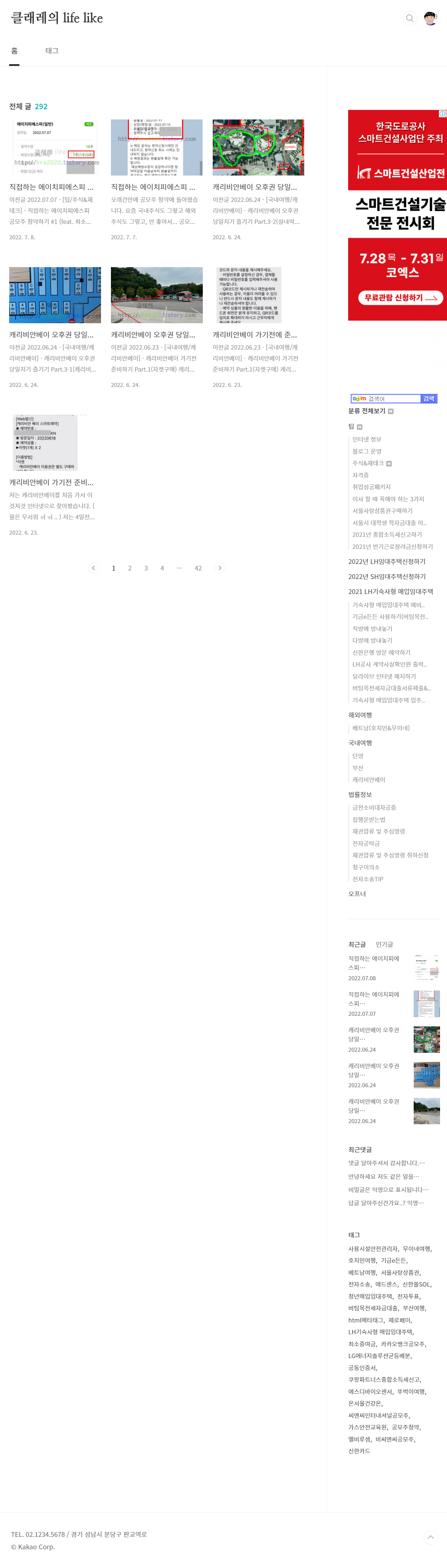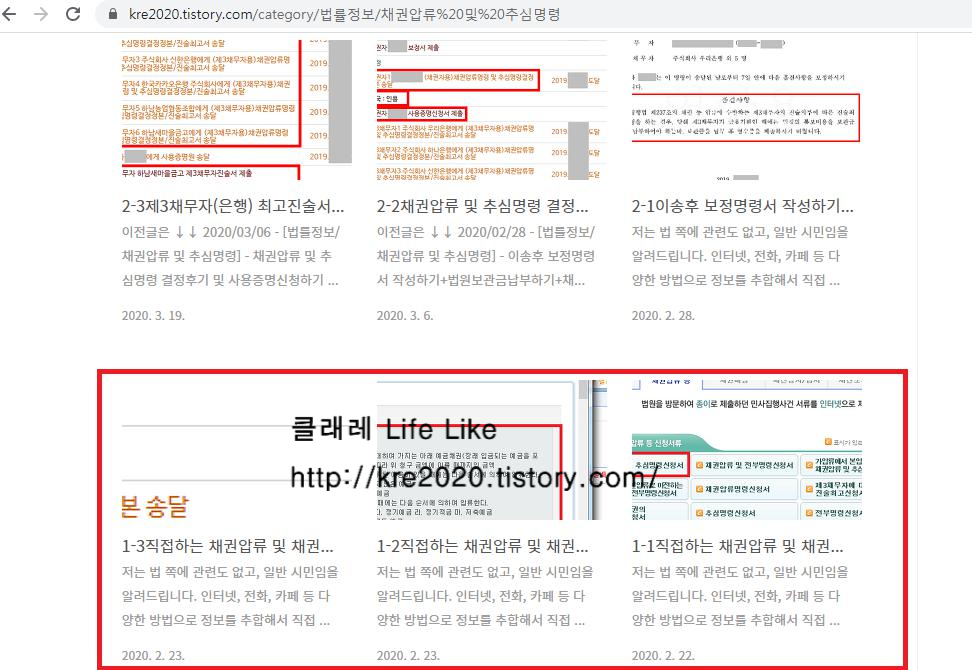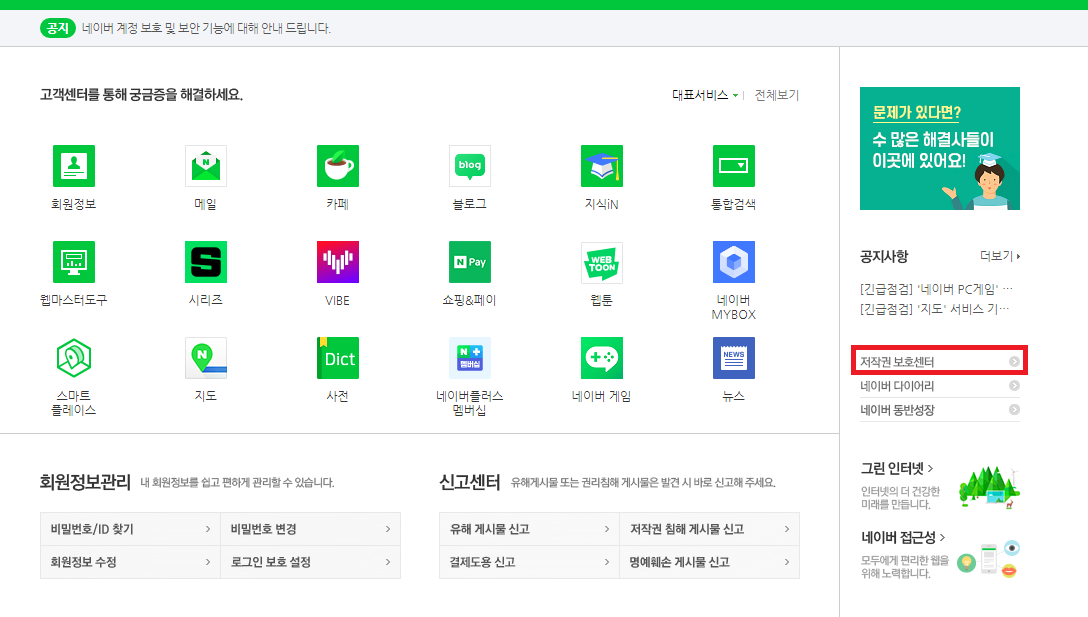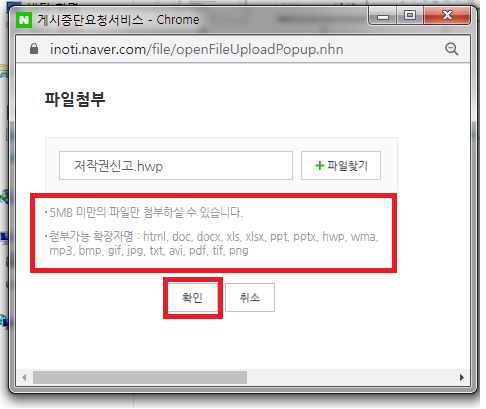저는 애드센스수익으로 달러를 환전해서 원화를 바꾸거나 달러로 해외주식을 투자를 하고 있었습니다.
주로 해외주식을 투자하는데 키움증권을 사용해 왔습니다.
애드센스에서 지급 계좌 등록 시 SC제일은행으로 등록을 했습니다.
( 이유는 2020년 초에 SC제일은행 외화계좌가 수수료가 제일 적게 들었기 때문입니다. )
SC제일은행 외화계좌를 등록해던 이유가 궁금하시면 ↓↓
2020.10.15 - [팁/블로그 운영] - 직접하는 애드센스 SC제일은행 통장 개설하기 (feat. 모바일)
직접하는 애드센스 SC제일은행 통장 개설하기 (feat. 모바일)
오늘은 애드센스를 사용하고 계신 분들은 꼭 필요한 통장 개설하기에 대해서 써보겠습니다. ( 사진 무진장 많습니다. 단단히 맘먹으세요. ) 모든 사람들이 통장은 SC제일은행(한국스탠다드차타
kre2020.tistory.com
2020.10.20 - [팁/블로그 운영] - 직접하는 애드센스 통장 등록하기(feat. 1분컷)
직접하는 애드센스 통장 등록하기(feat. 1분컷)
kre2020.tistory.com
2020.12.29 - [팁/블로그 운영] - SC제일은행달러를 키움증권외화통장으로 입금하기(Feat. 수수료)
SC제일은행달러를 키움증권외화통장으로 입금하기(Feat. 수수료)
오늘은 누구나 한 번쯤 블로그를 운영하면서 궁금해할 내용입니다. 간단하게 말하자면 SC제일은행 외화통장 → 키움증권 외화통장 USD 달러 송금/이체하기입니다. 애드센스의 수익 통장은 보통 S
kre2020.tistory.com
하지만 이제는 애드센스 지급 계좌를 국민은행외화계좌로 바꾸려고 합니다.
이체 간 수수료 절약을 위해서입니다.
자세한 내용은 밑에 사진 참조!

오늘 글 쓸 내용은
" 2. 국민은행 외화계좌 → 키움증권 가상외화계좌(국민은행)에 입금 "
에 대한 이체 수수료가 무료라서 국민은행 외화계좌 만드는 것, 애드센스 지급계좌에 등록하는 방법에 대해서 쓰겠습니다.
LET'S GO
우선 국민은행 어플을 설치합니다.
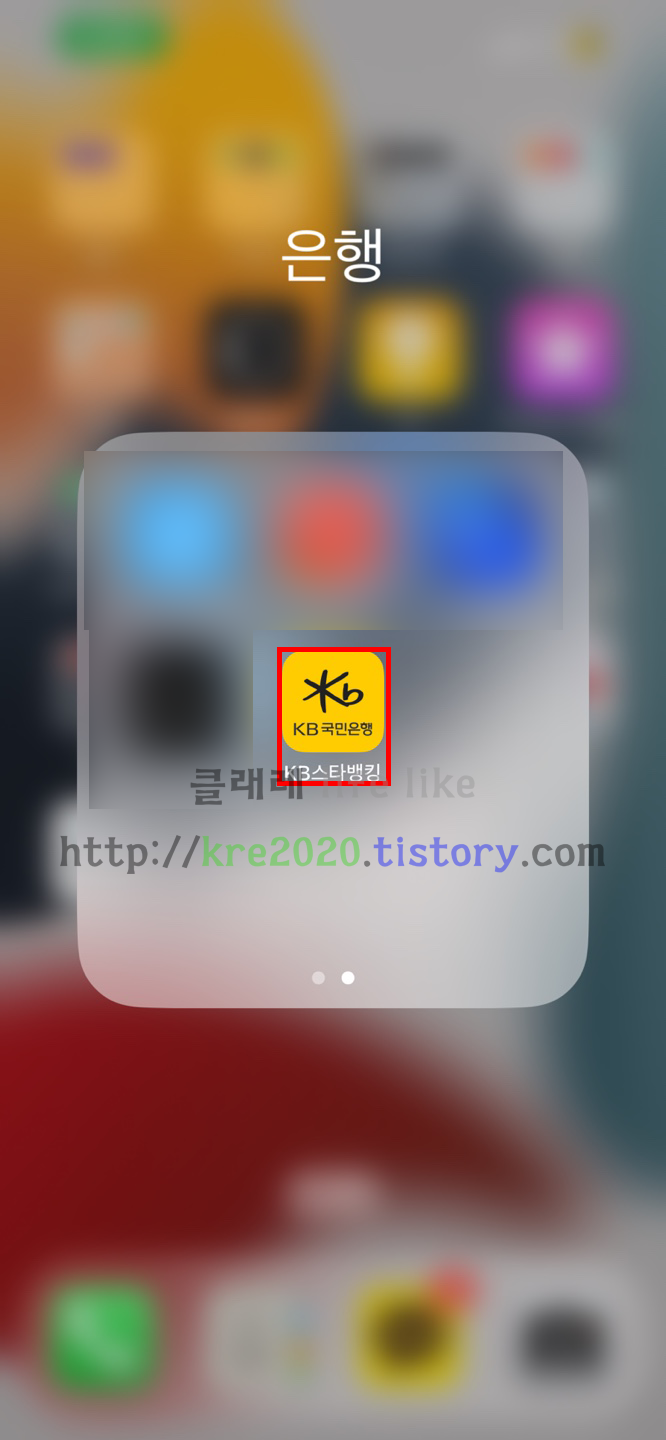
(저는 국민은행 일반계좌를 사용하고 있어서 이미 설치되어 있습니다. )
우선 지금부터 할 건
국민은행 외화계좌를 만들겠습니다.
준비물은 신분증!
국민은행 어플 클릭
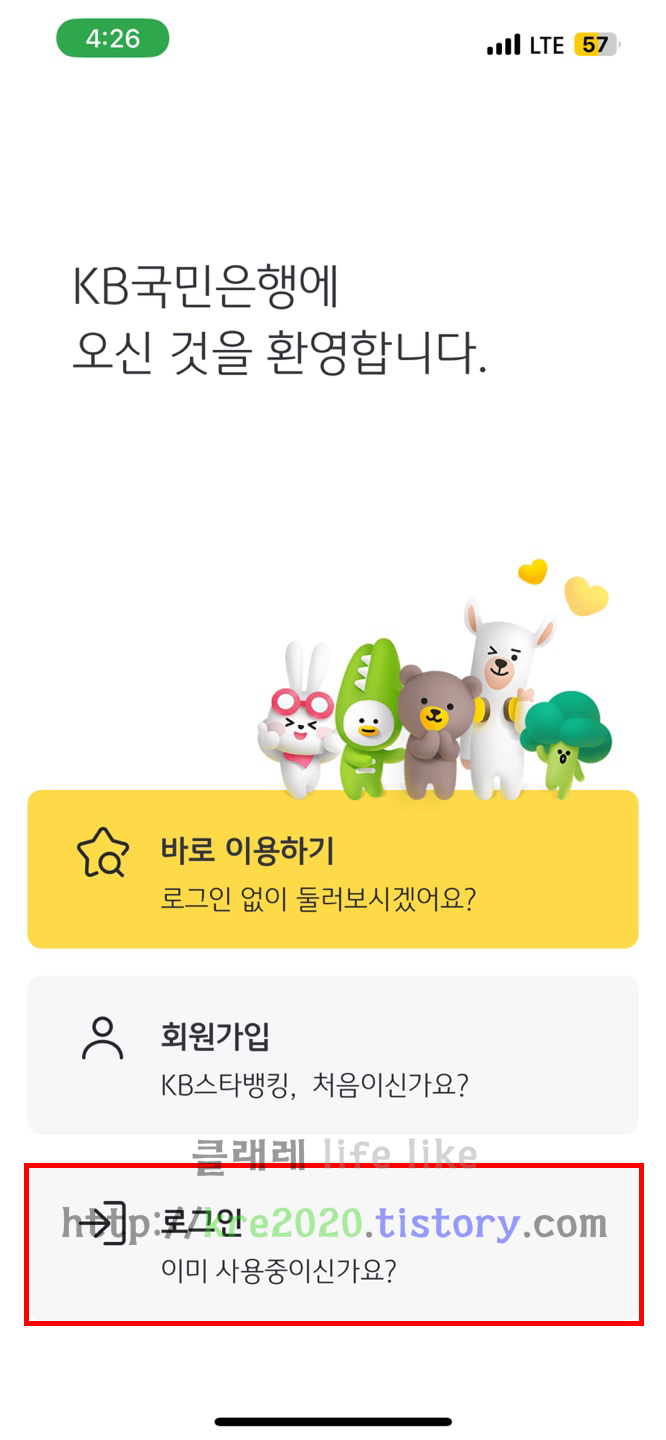
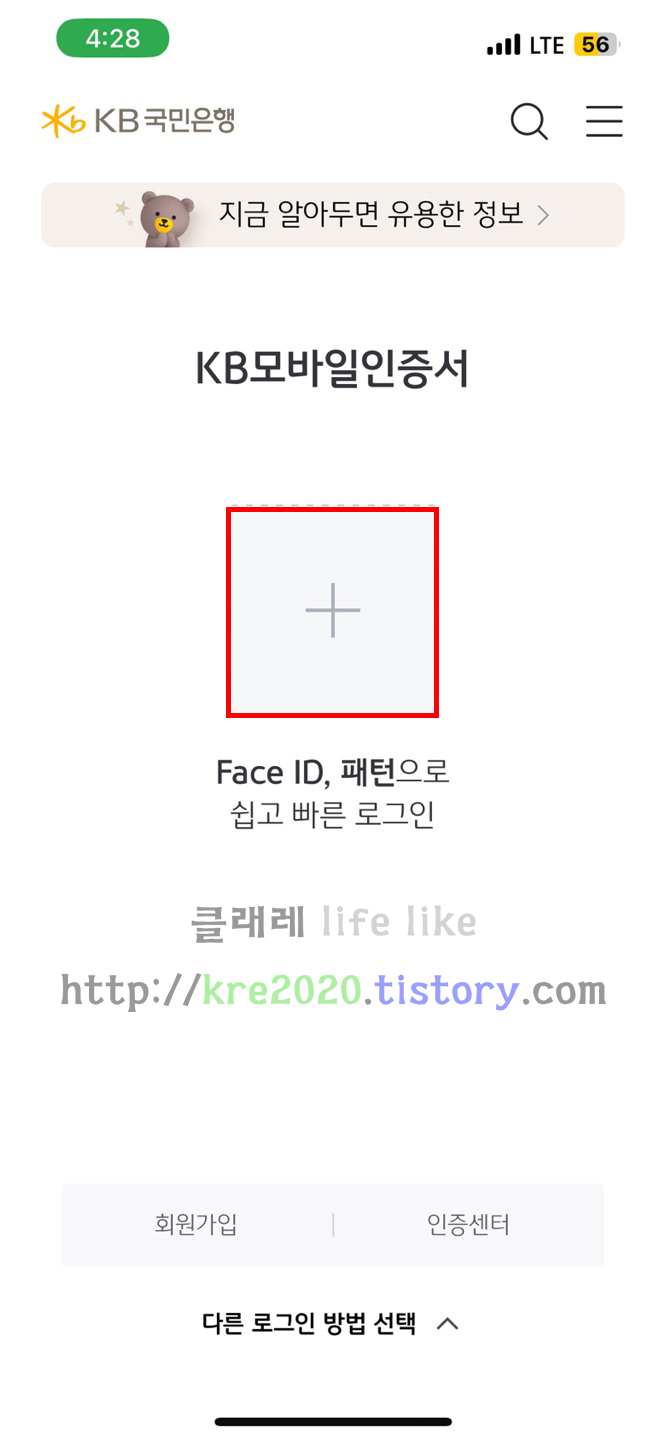
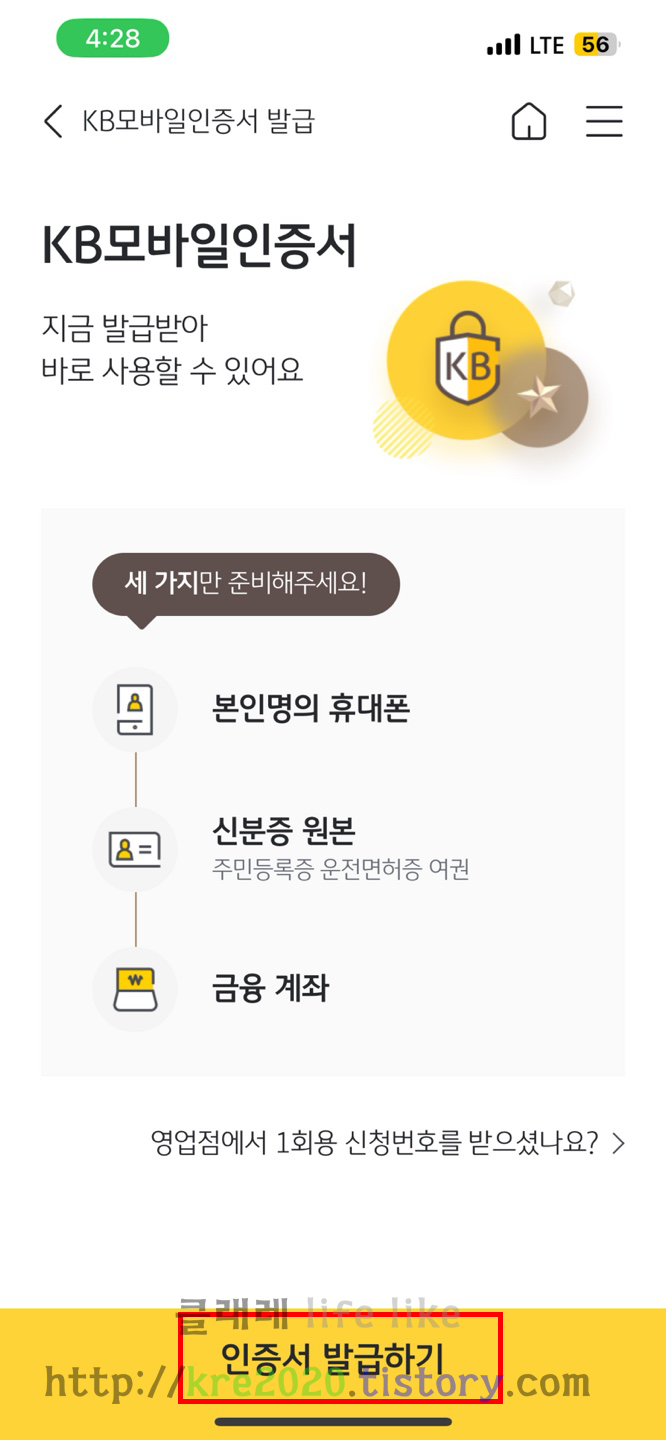
로그인 클릭 → FACE ID OR 패턴으로 설정하기 → 인증서 발급하기
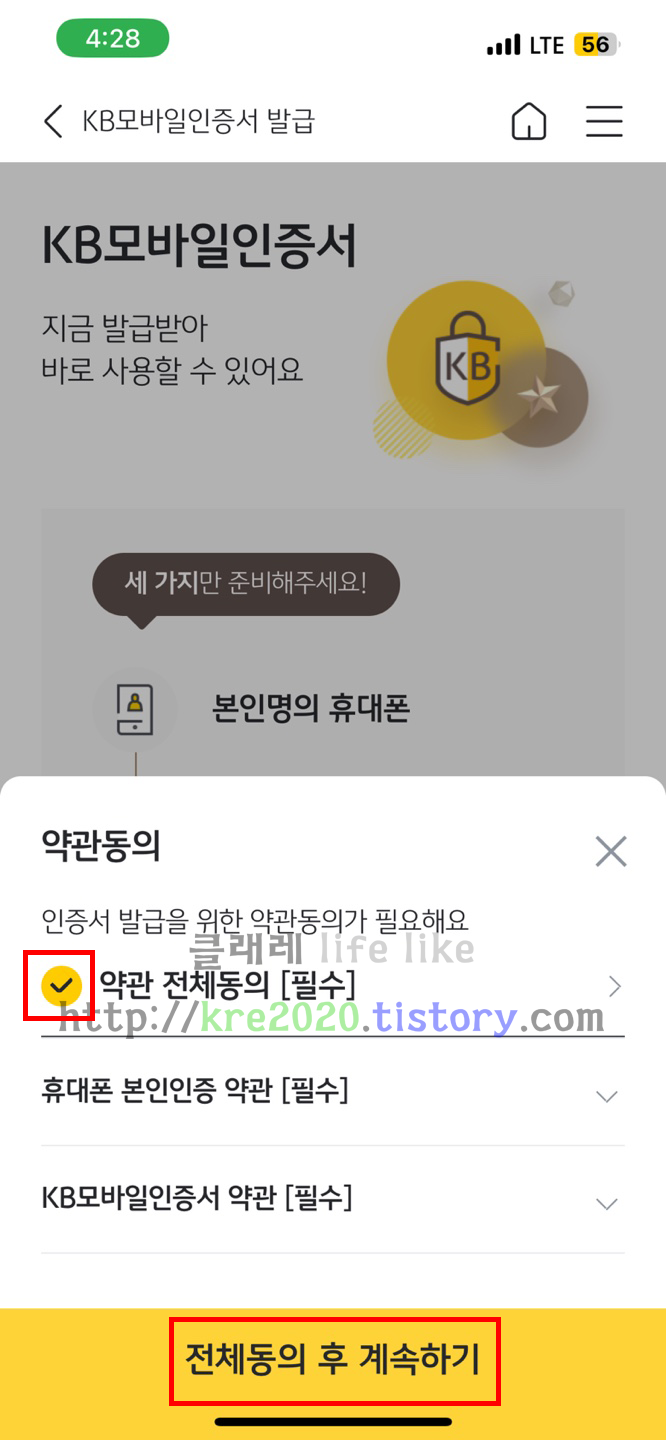
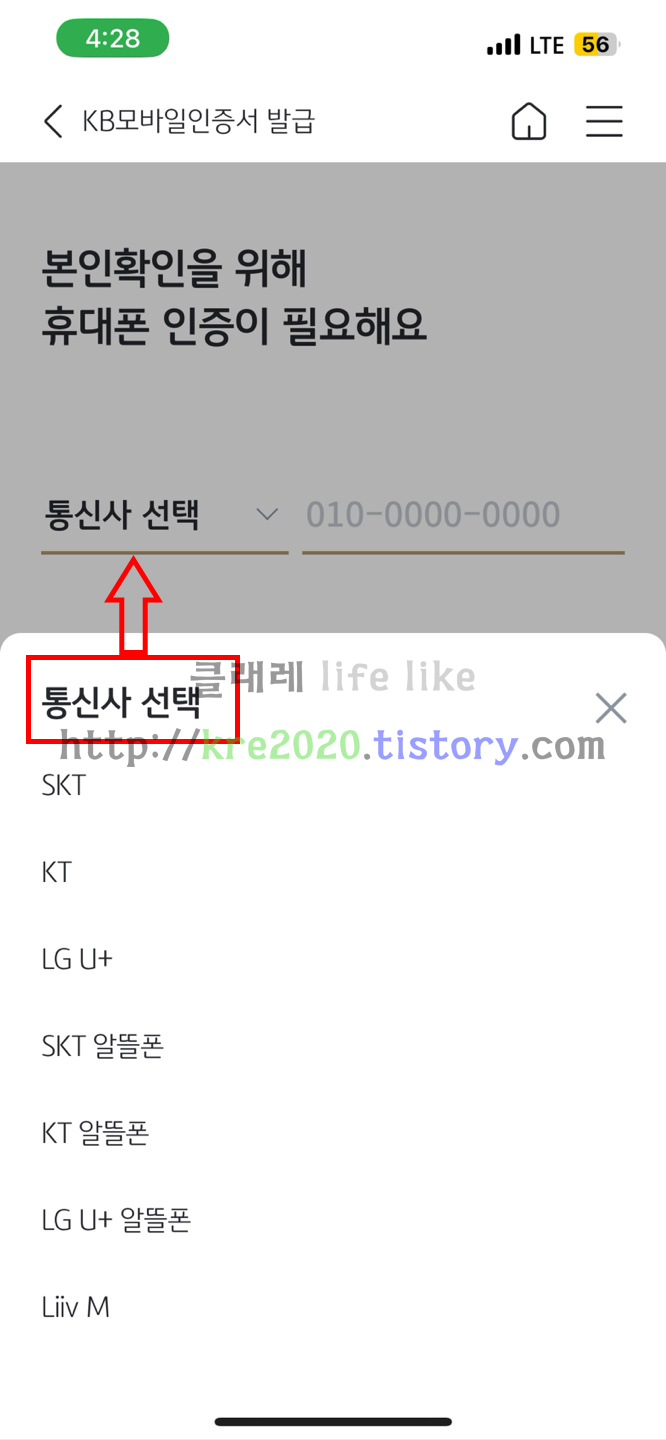
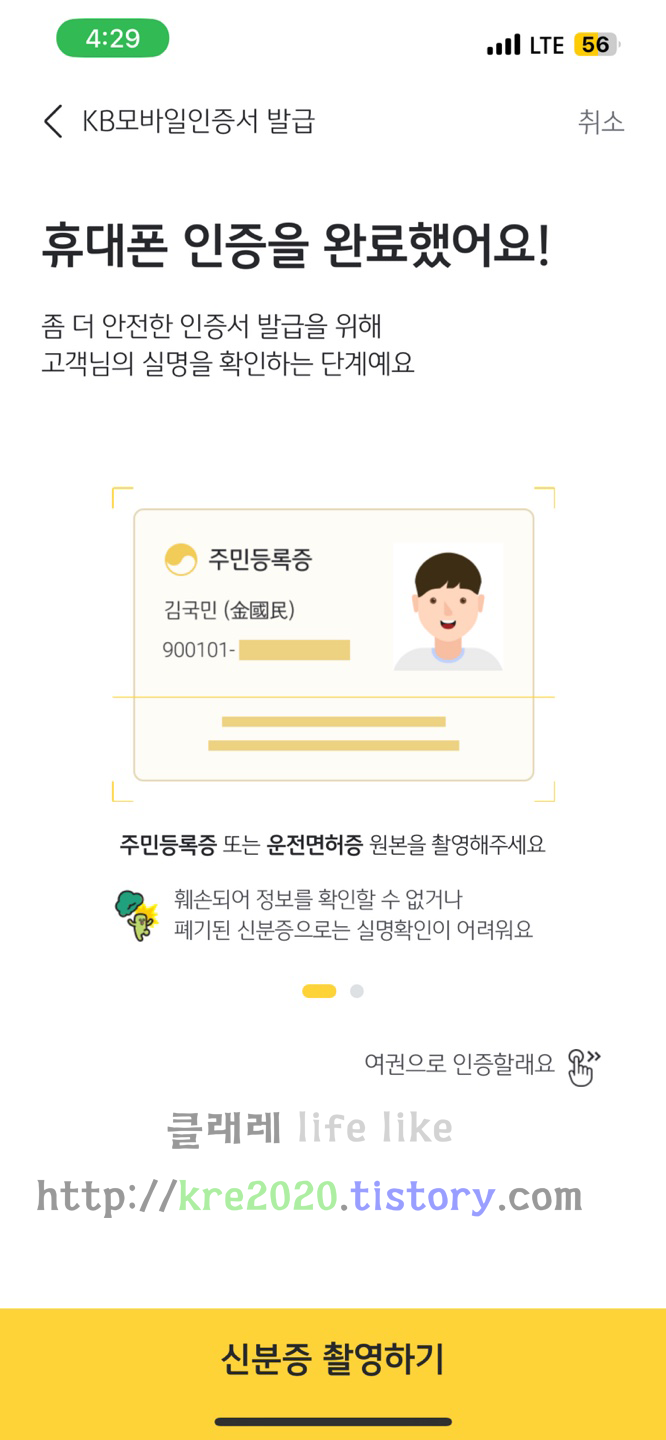
약관 전체동의 체크 → 통신사선택(전화번호등록) → 주민등록증촬영
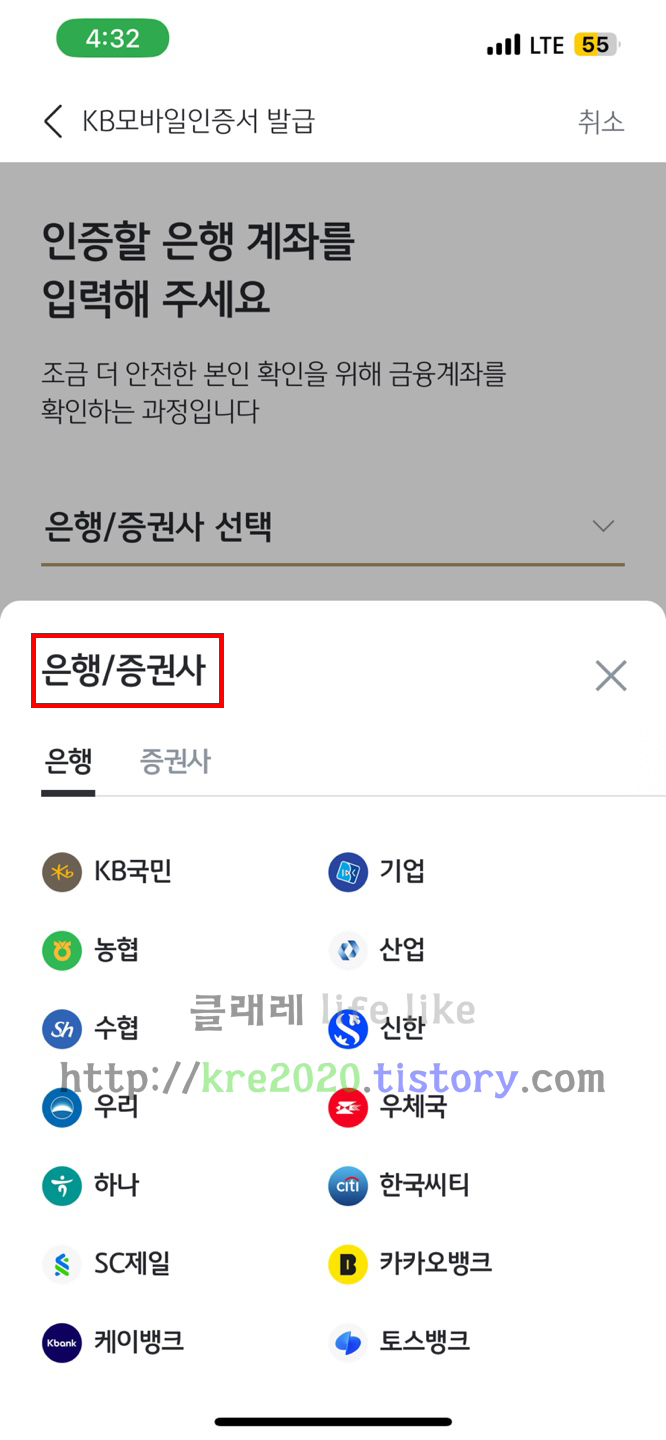
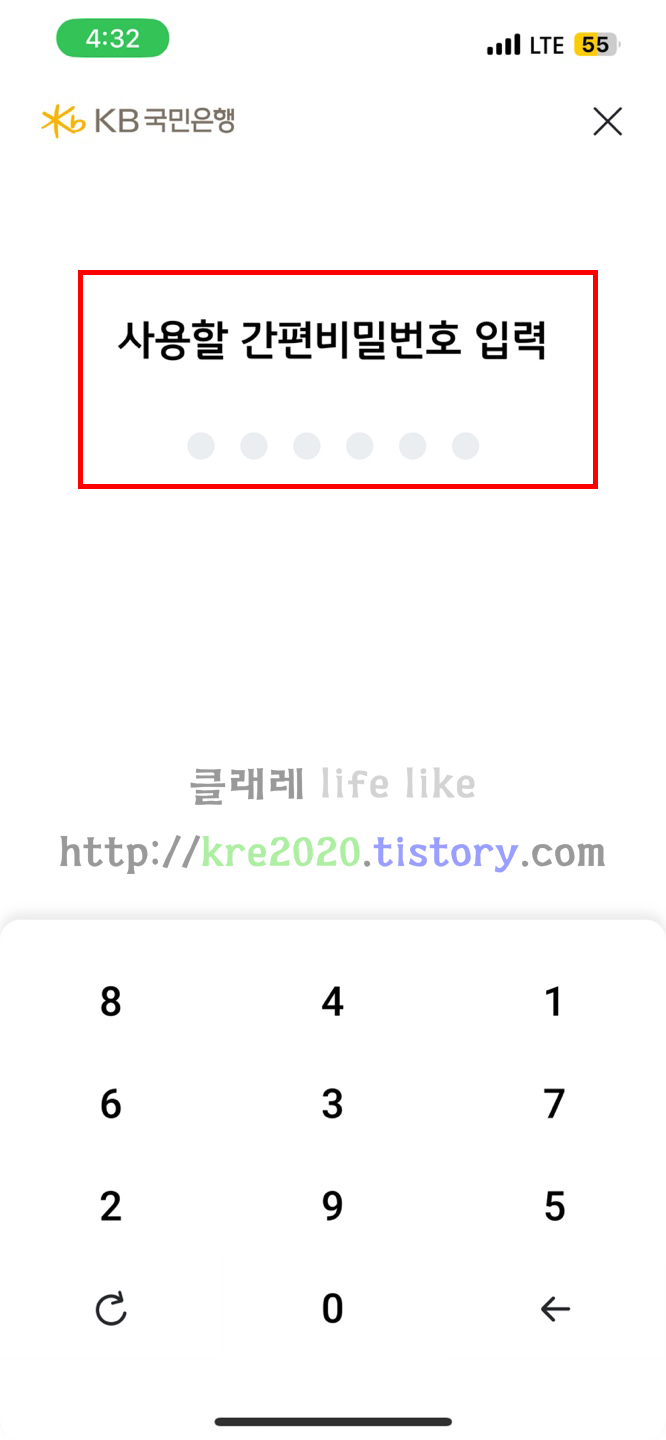
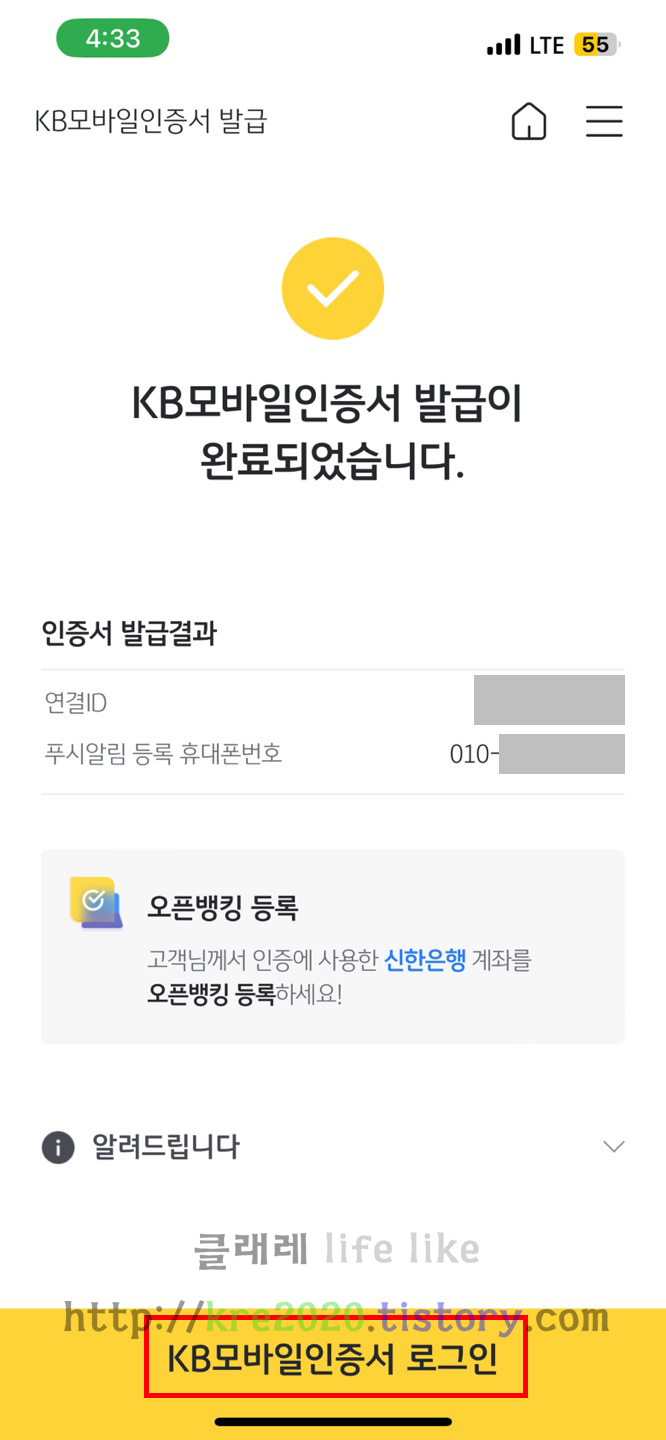
인증할 은행 선택 → 간편 비밀번호 입력 → KB모바일인증서 발급 완료 → KB모바일인증서 로그인
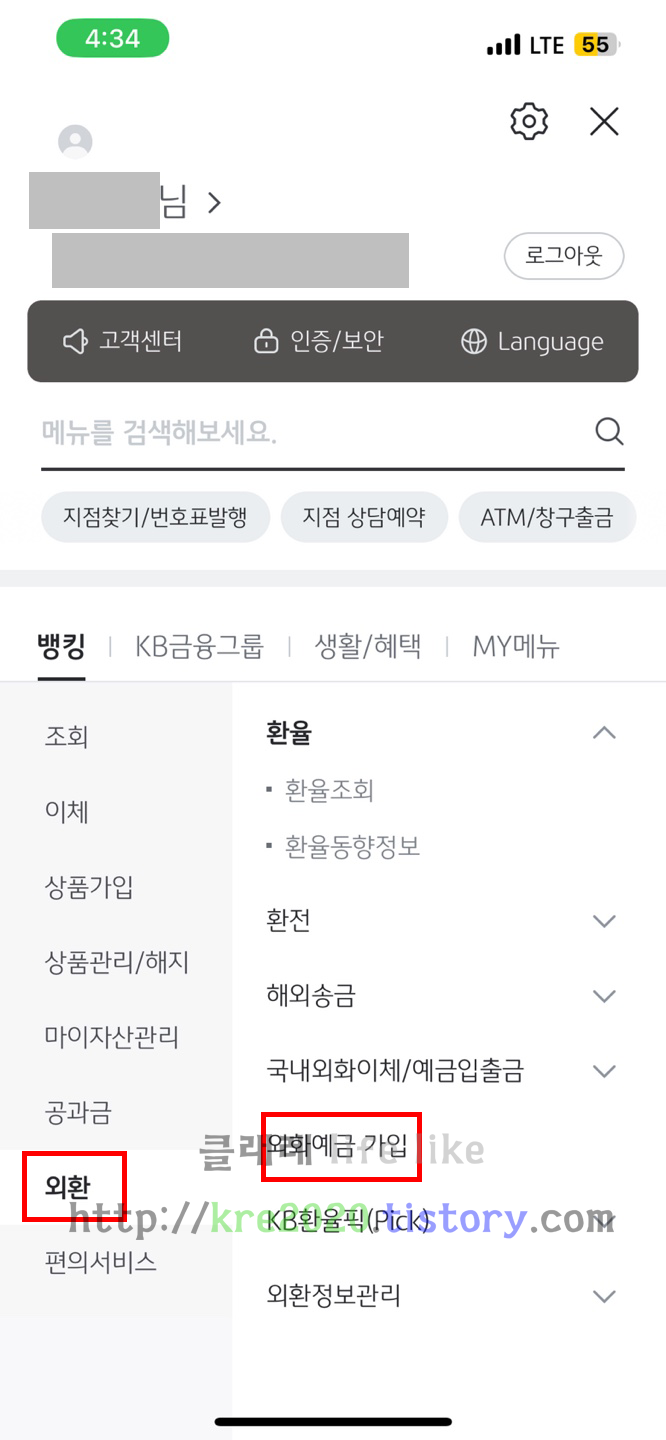
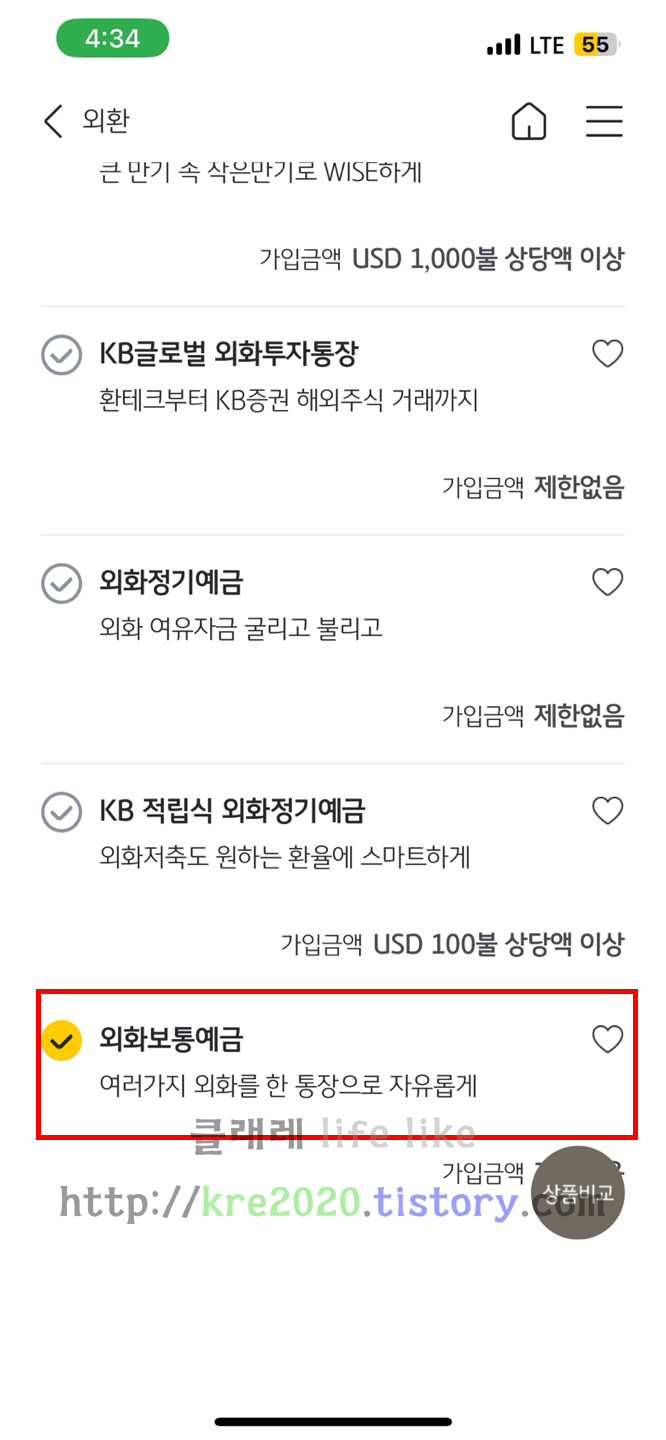
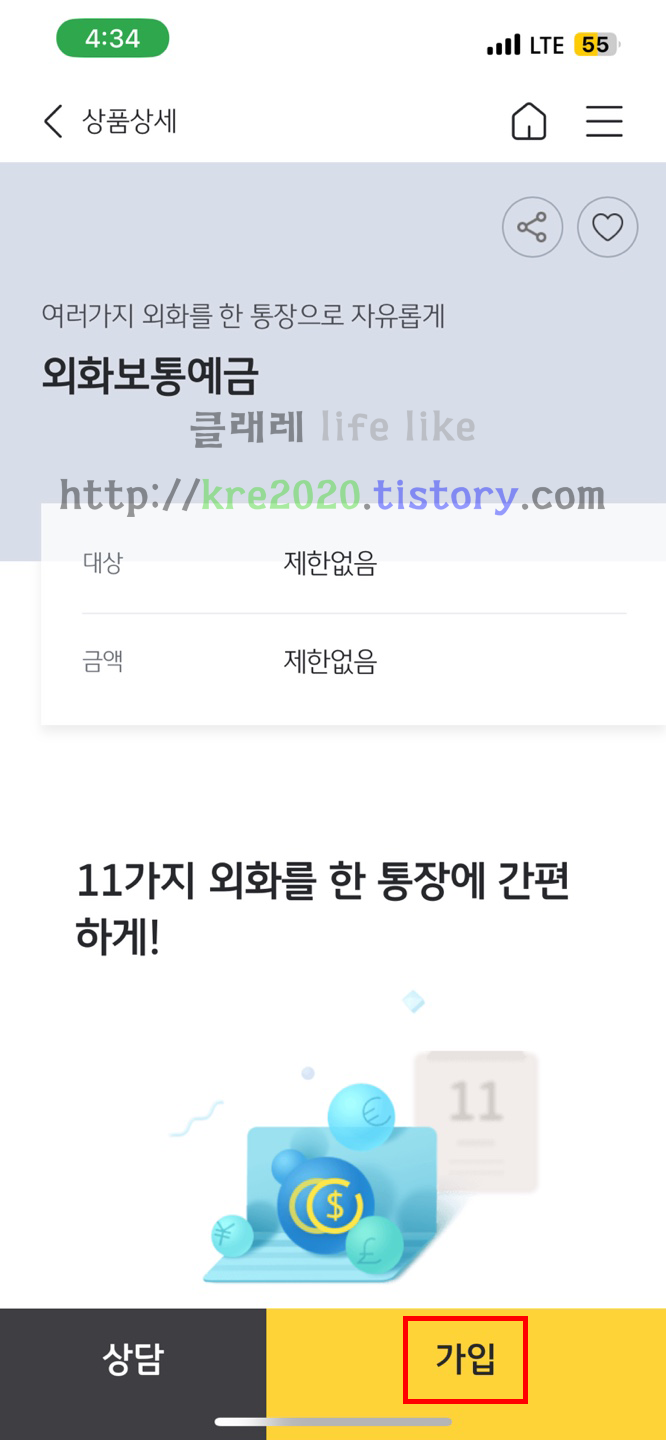
외환 → 외화보통예금 클릭 → 가입
준비물 : 신분증!
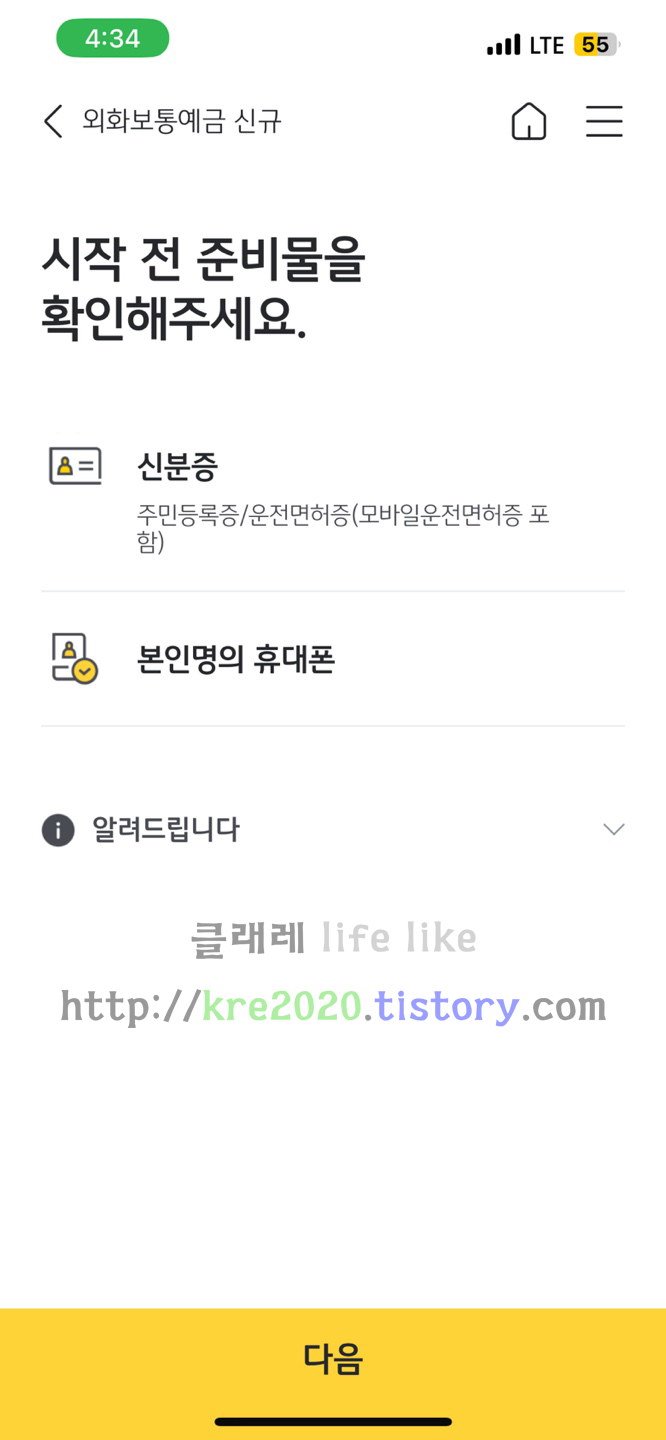
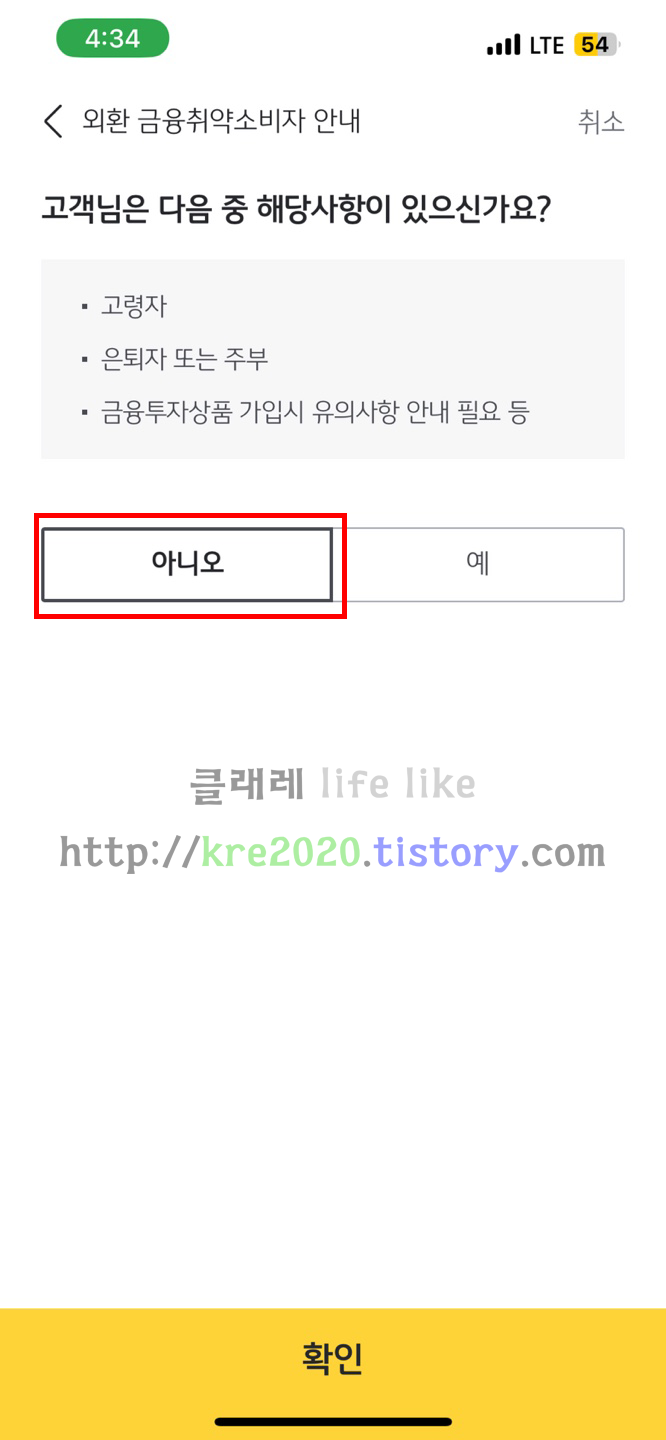
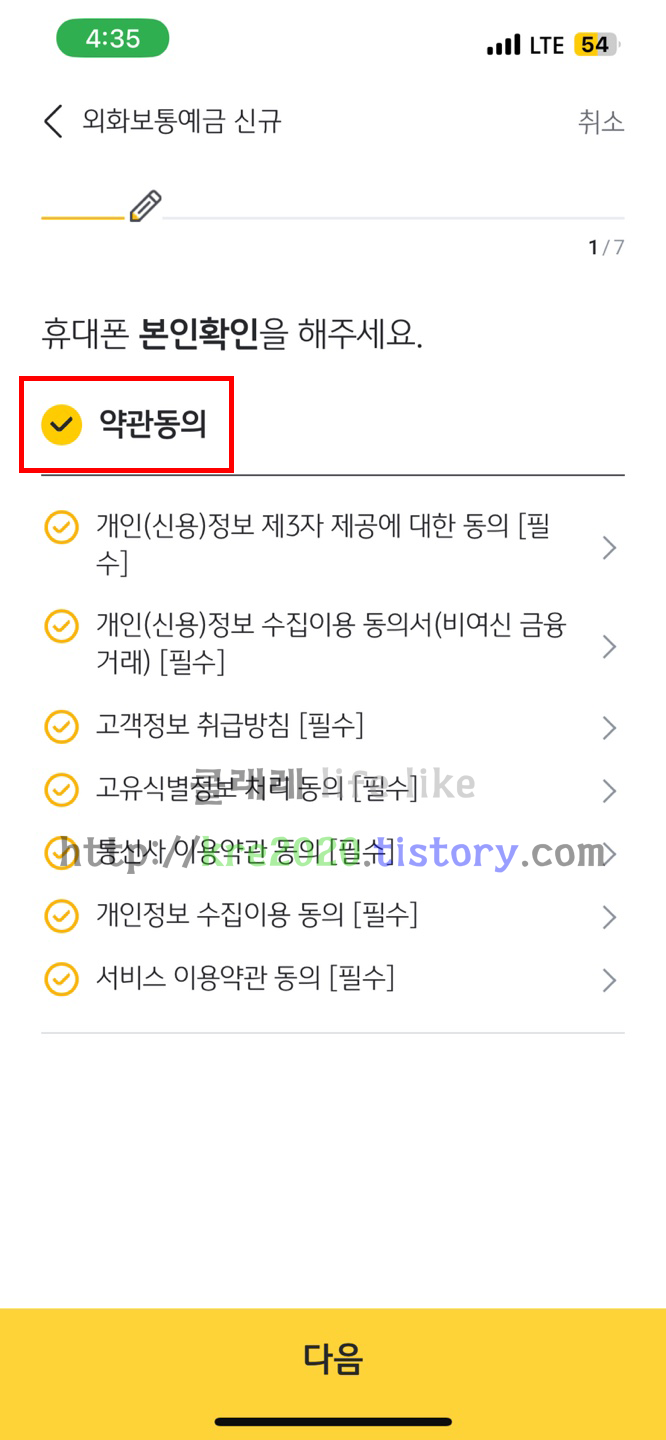
신분증 준비 → 외환 금융취약소비자 안내 → 외화보통예금 신규(약관동의)
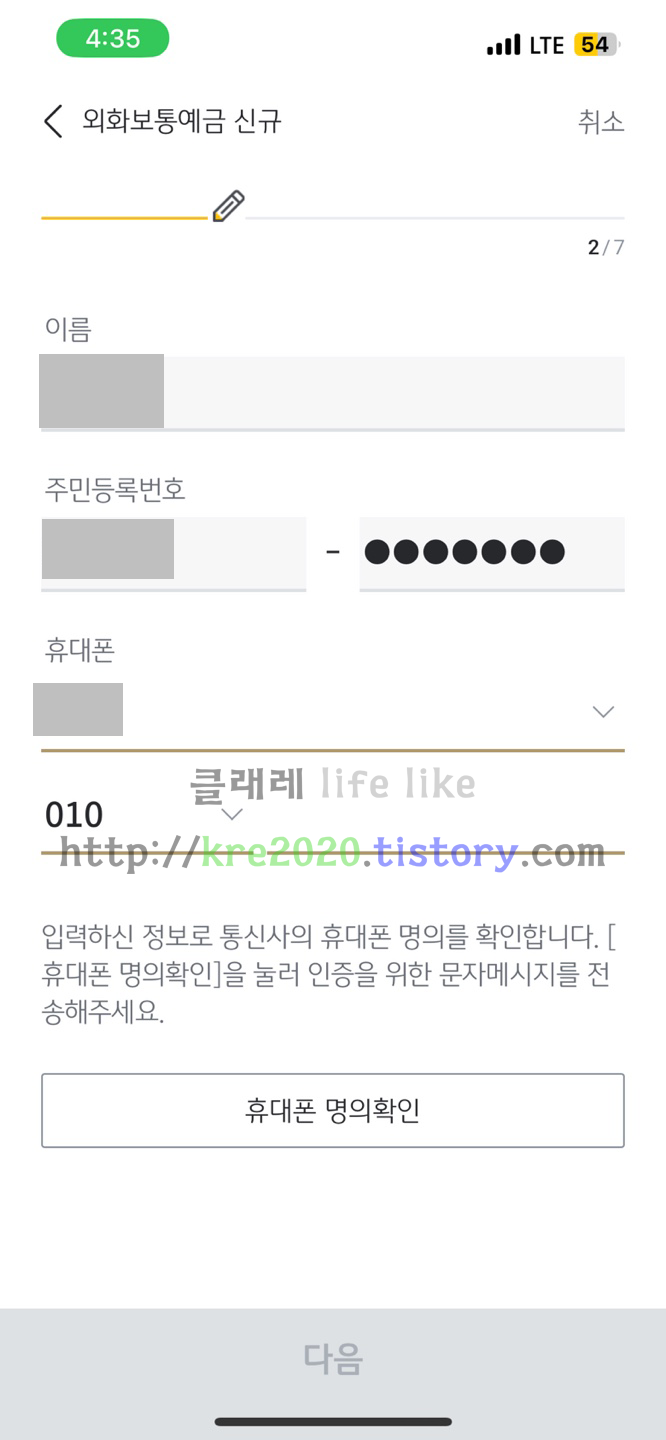
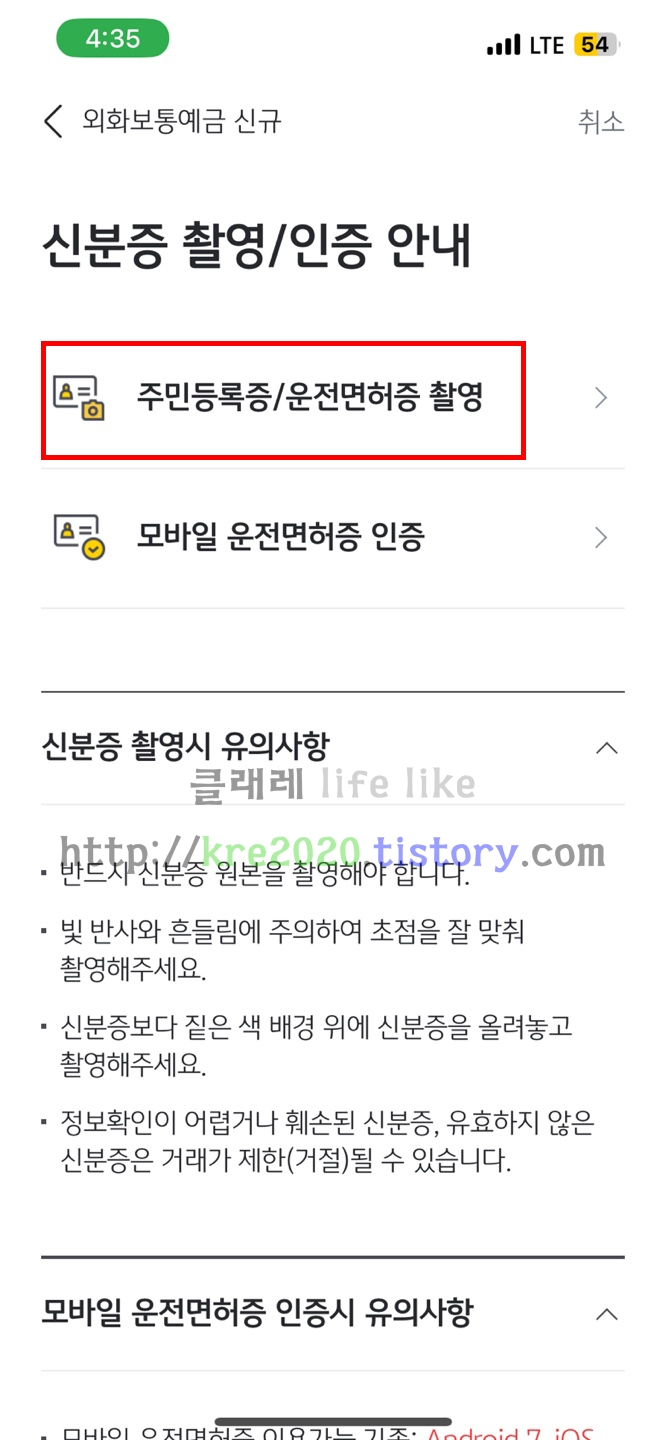
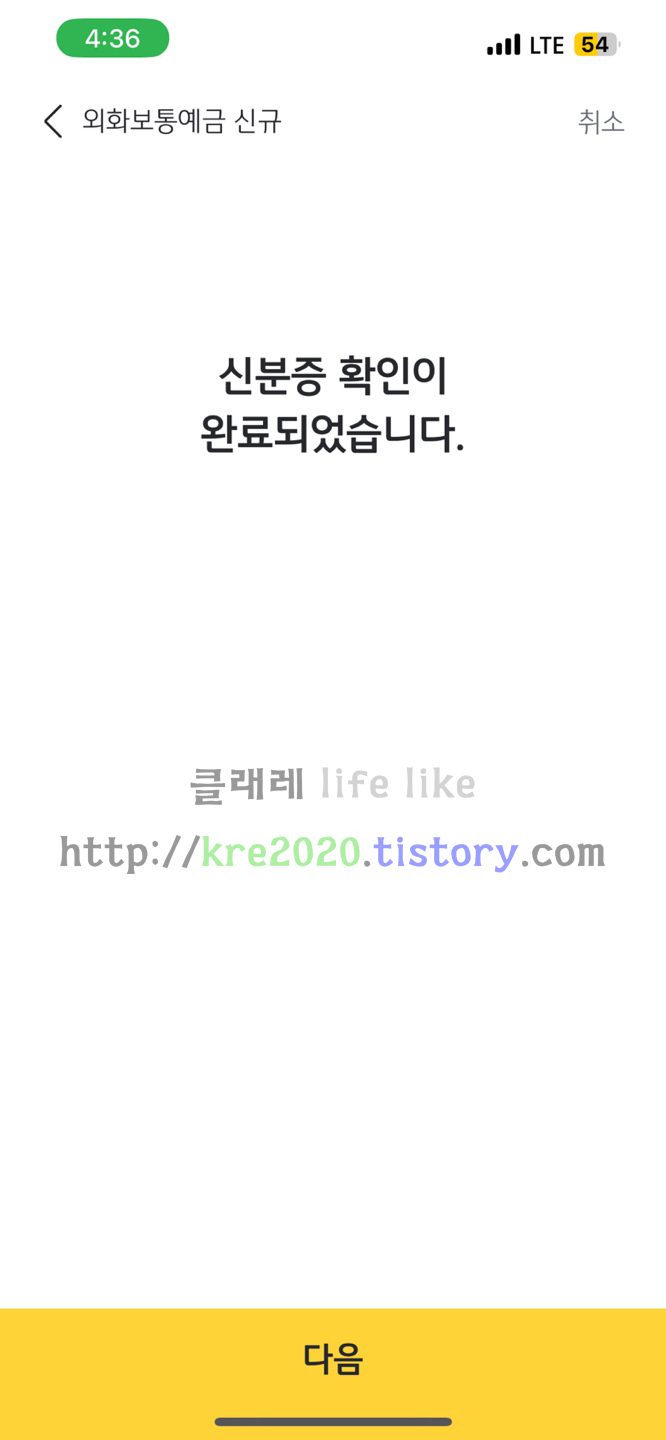
개인정보입력 → 신분증촬영 → 신분증 확인 완료
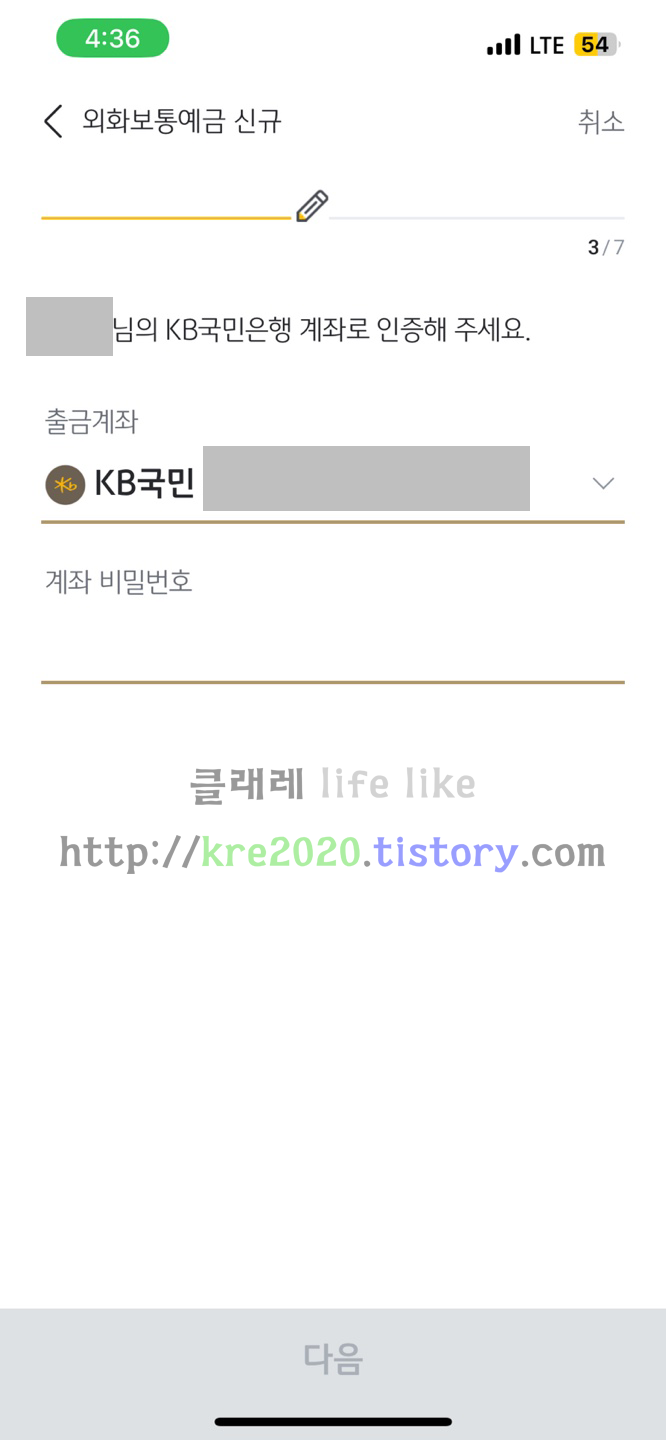
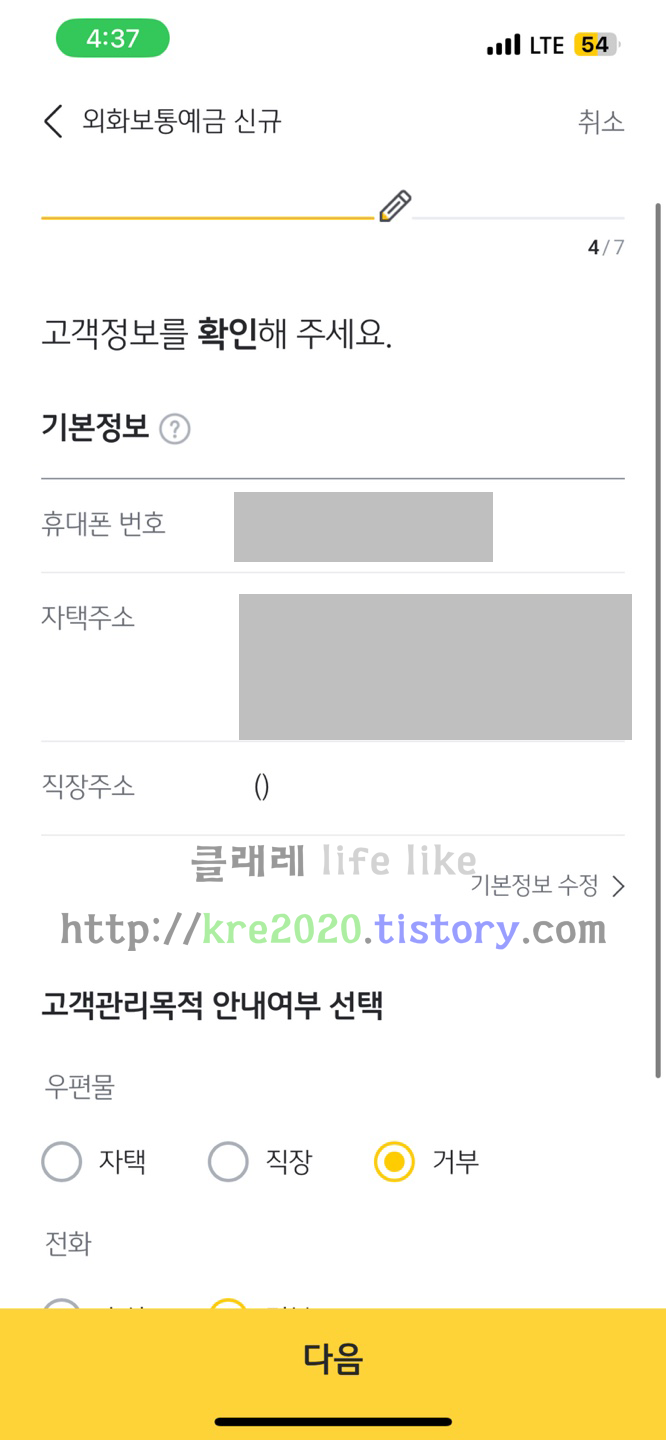
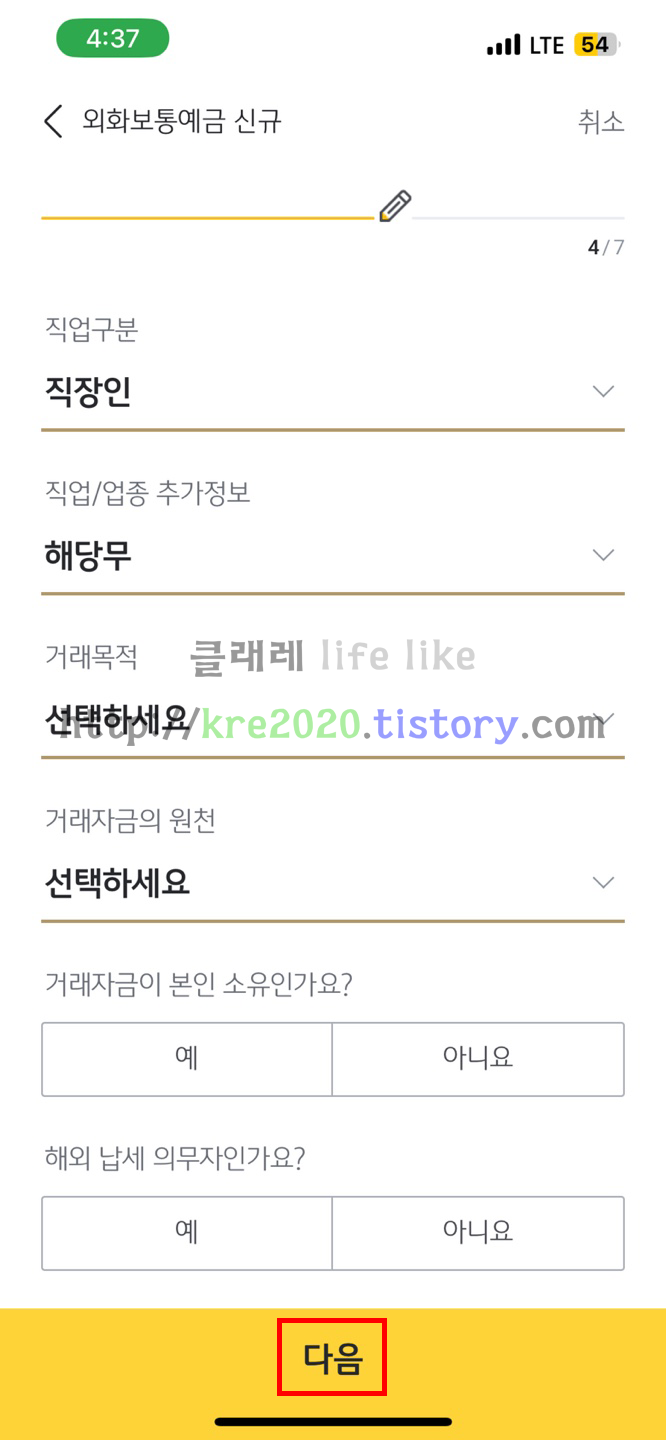
계좌인증 → 고객정보 입력 → 다음클릭
(저는 kb은행 일반계좌가 있어서 계좌 인증했습니다. )
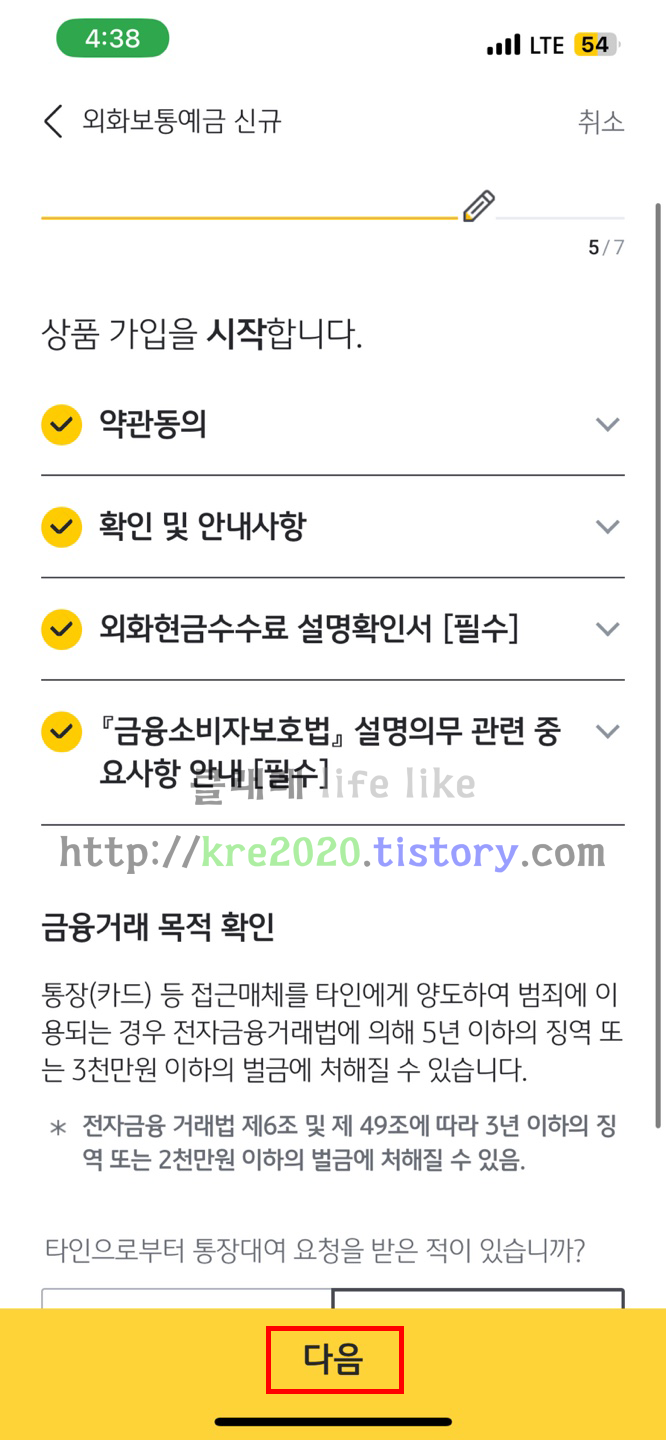
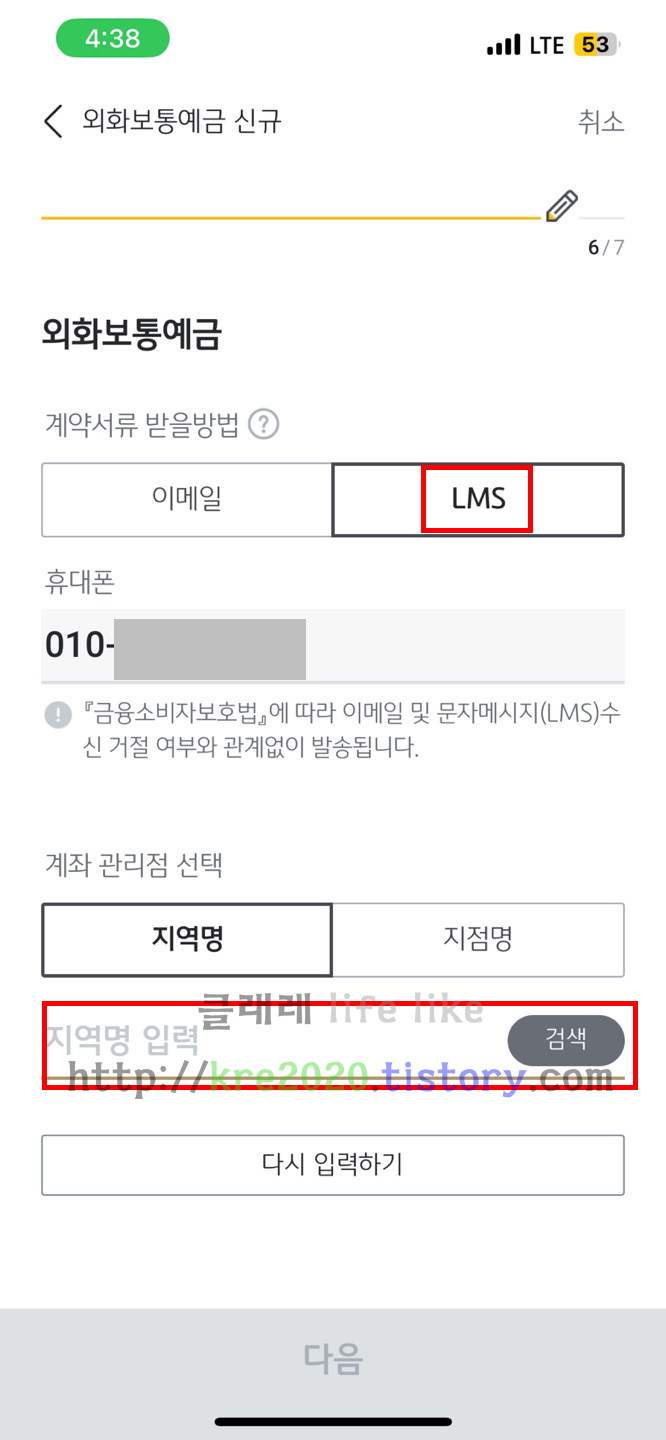
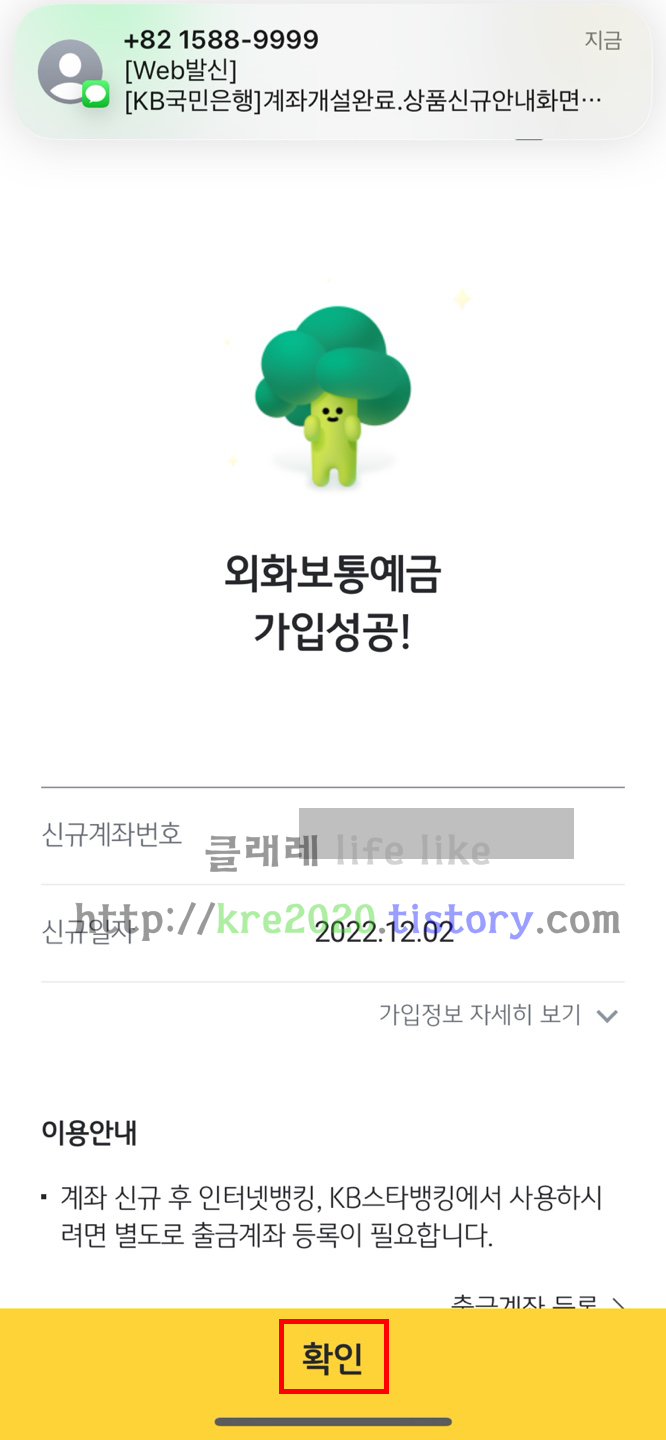
약관동의 체크 → 계약서류받을 방법은 LMS로 선택하고, 계좌 관리점은 아무 곳이나 선택 → 확인 클릭
이렇게 하면 KB은행 외화보통예금 계좌가 완성됩니다.
이제 KB은행 외화보통예금 계좌가 잘 만들어졌는지 확인해봅니다.
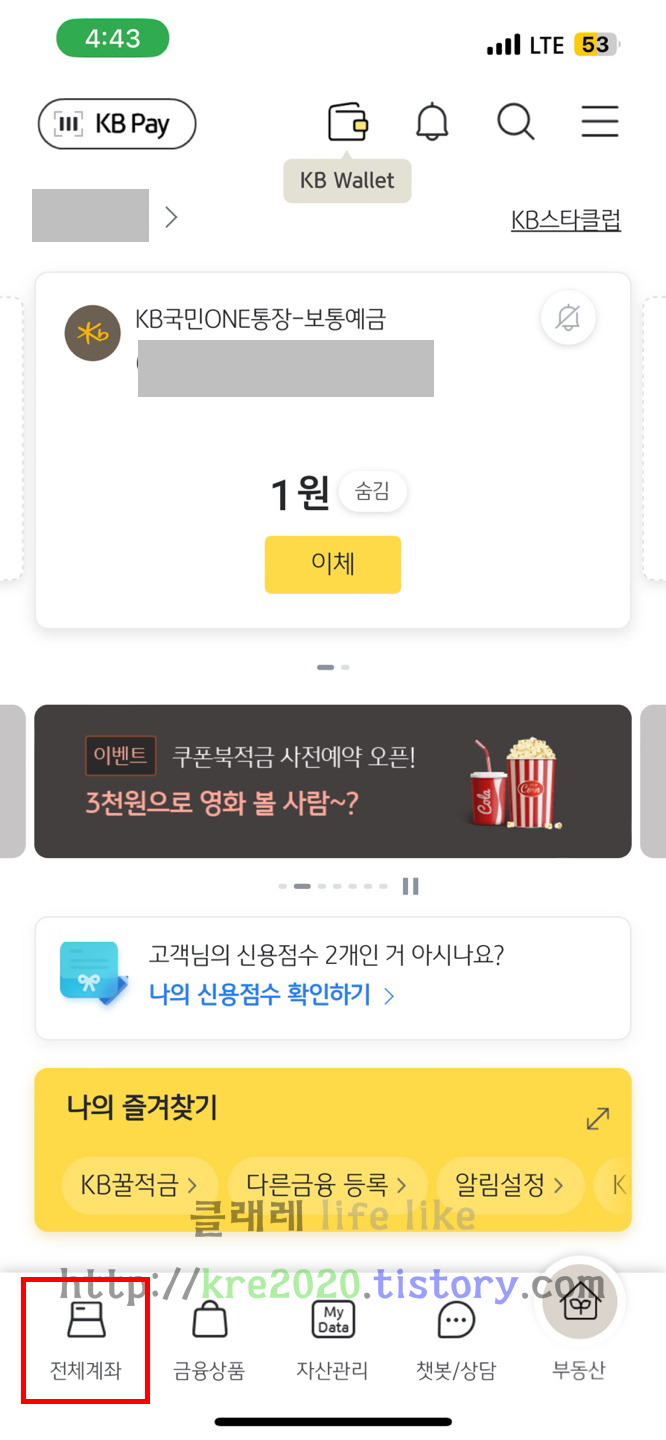
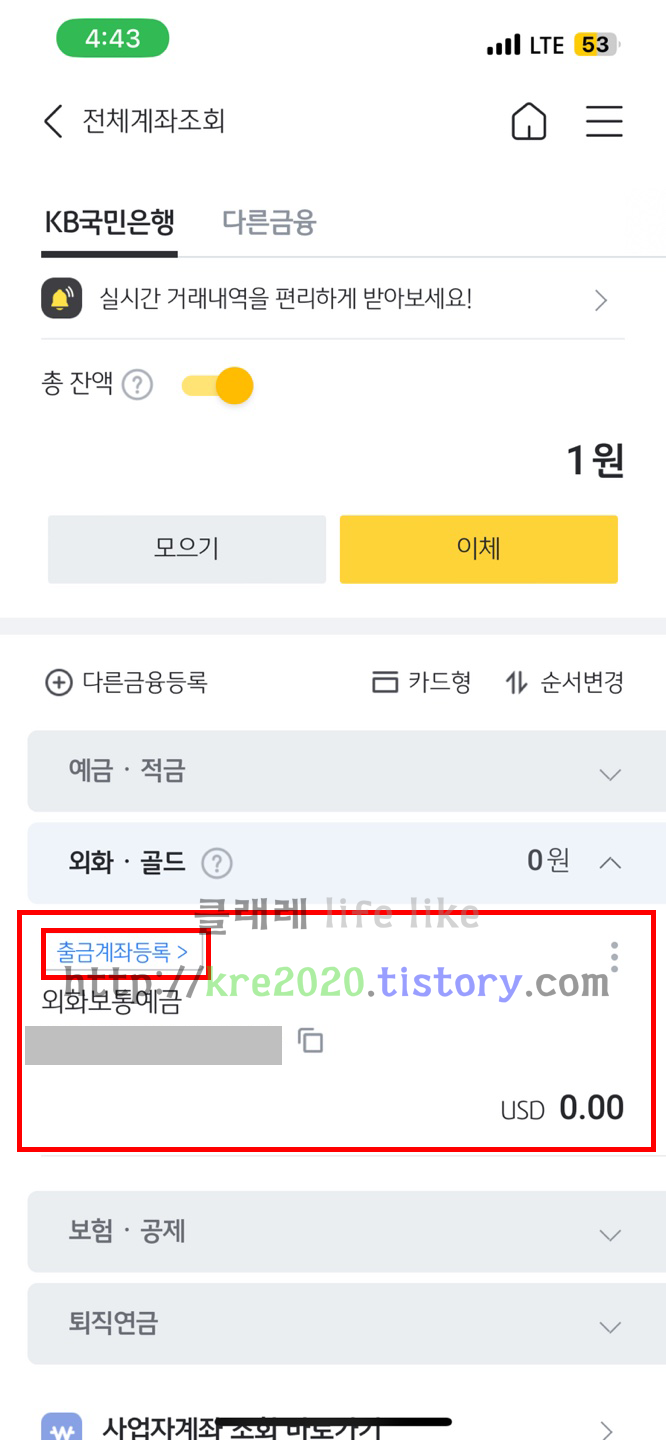
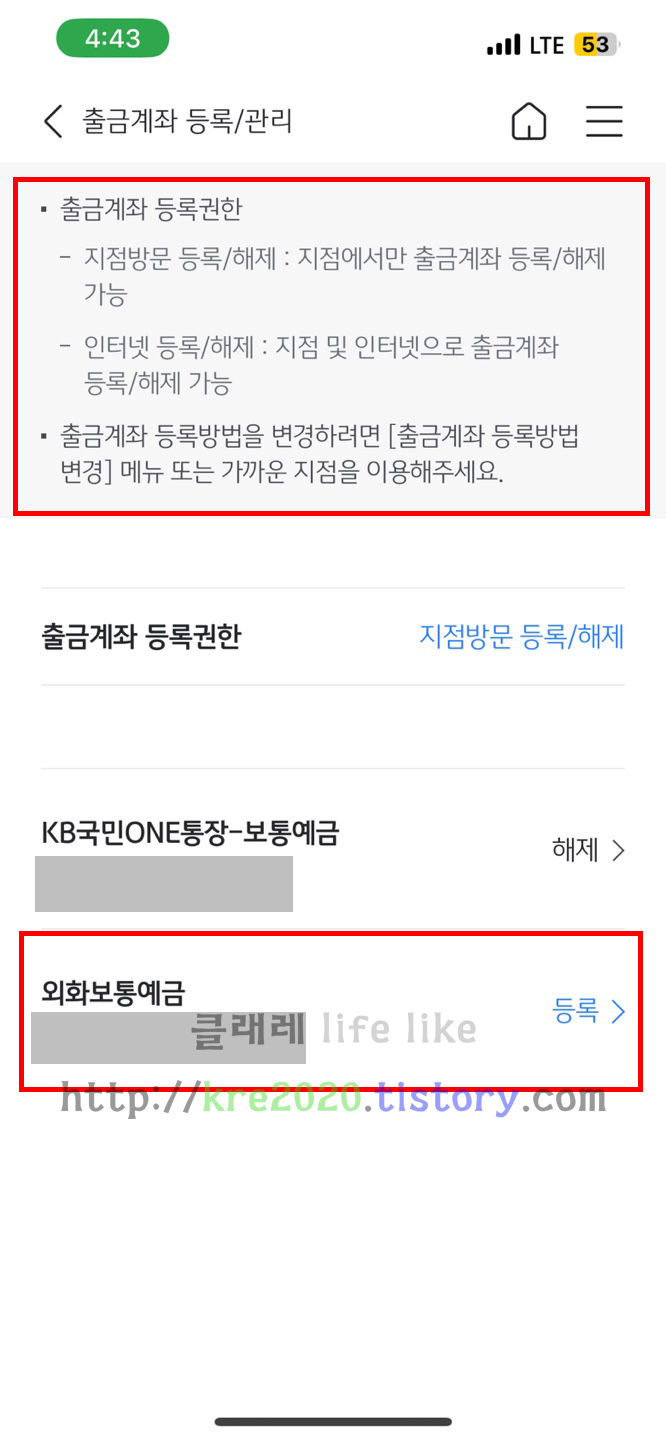
메인화면에서 전체계좌 클릭 → 외화골드클릭 → 출금계좌등록클릭 → 외화보통예금 클릭
( 출금계좌 등록을 해서 지점방문등록을 지점+인터넷등록으로 바꿔야 합니다.)
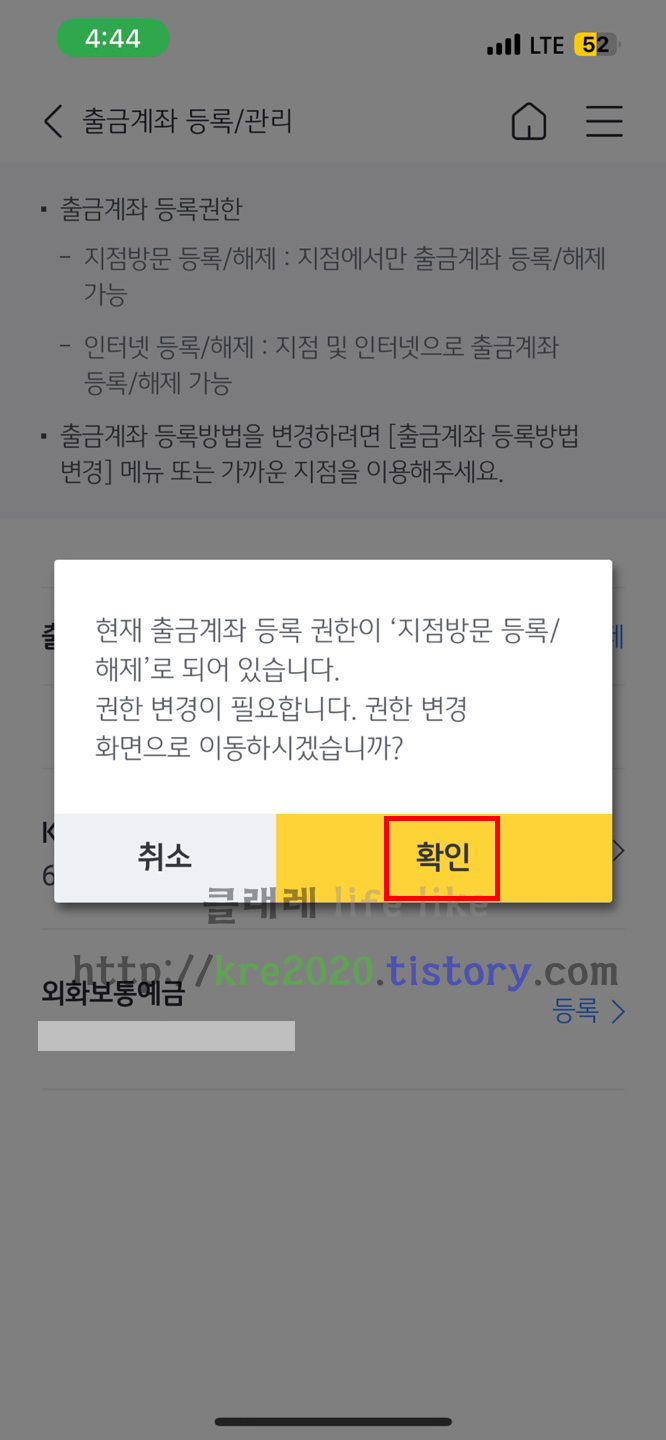
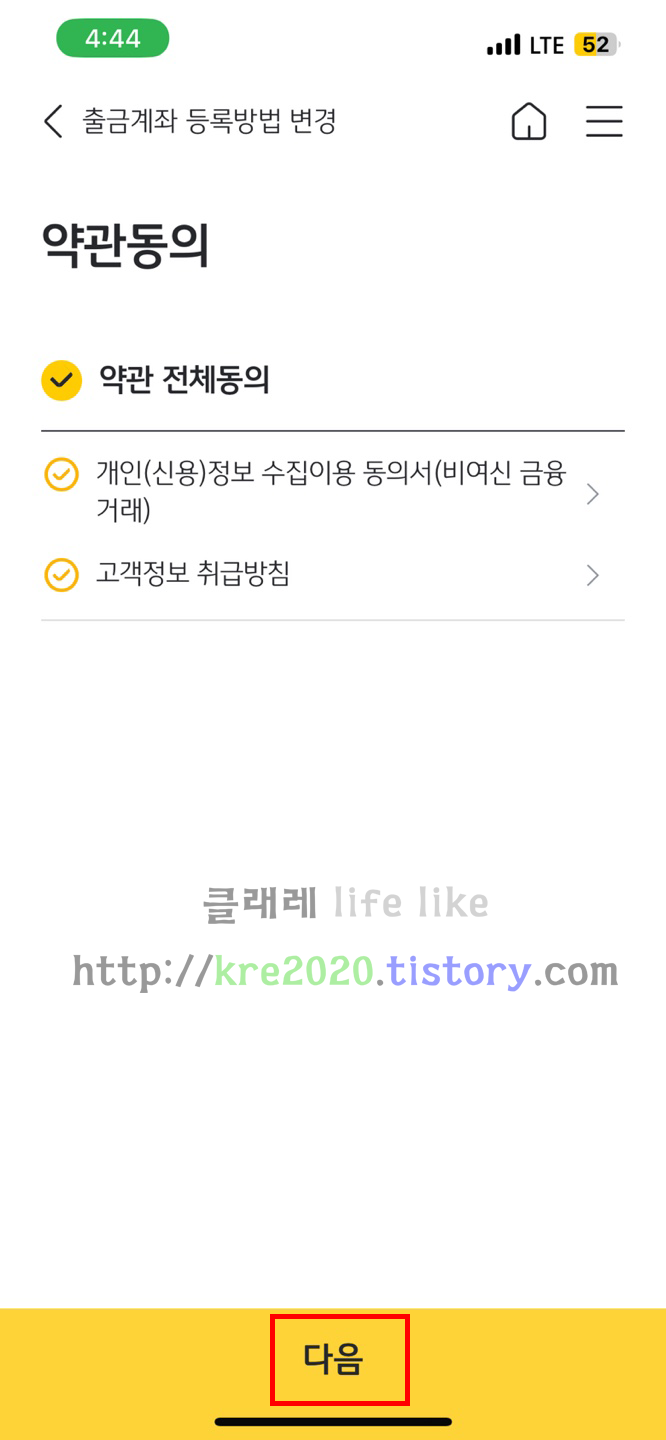
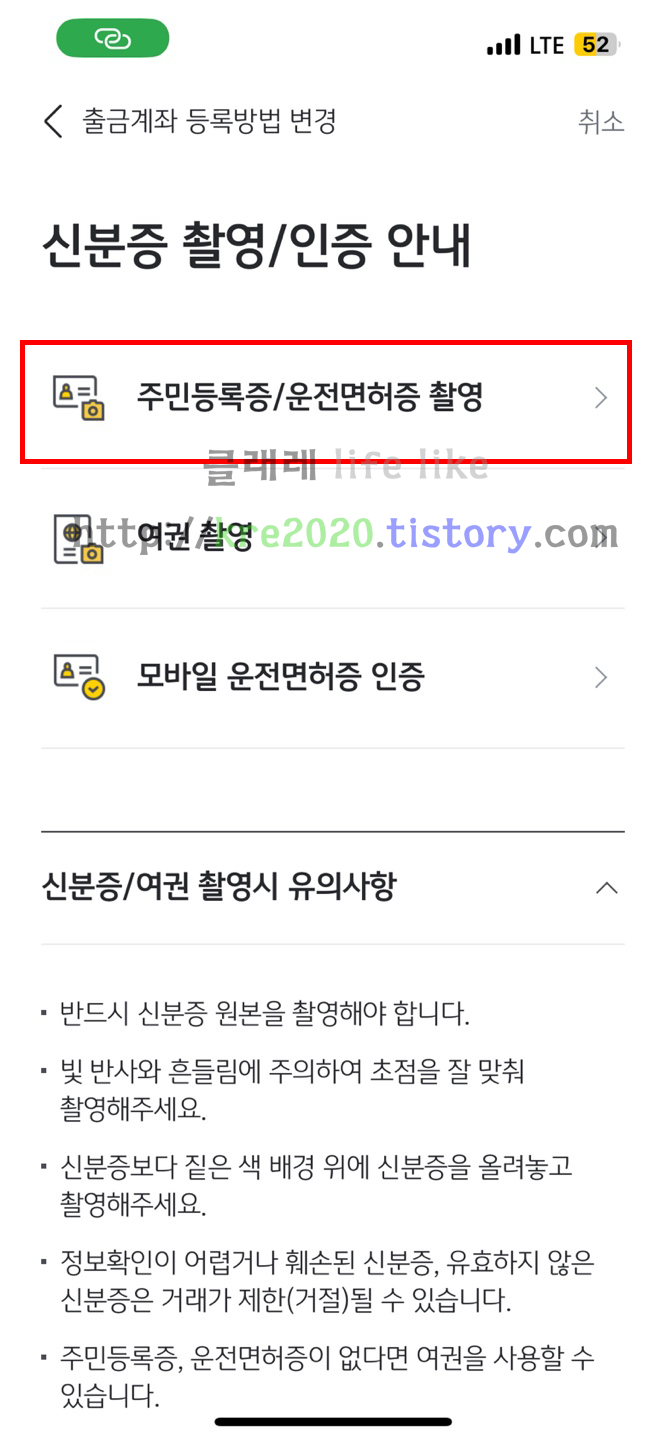
권한변경 확인 → 약관 전체동의 → 신분증 촬영
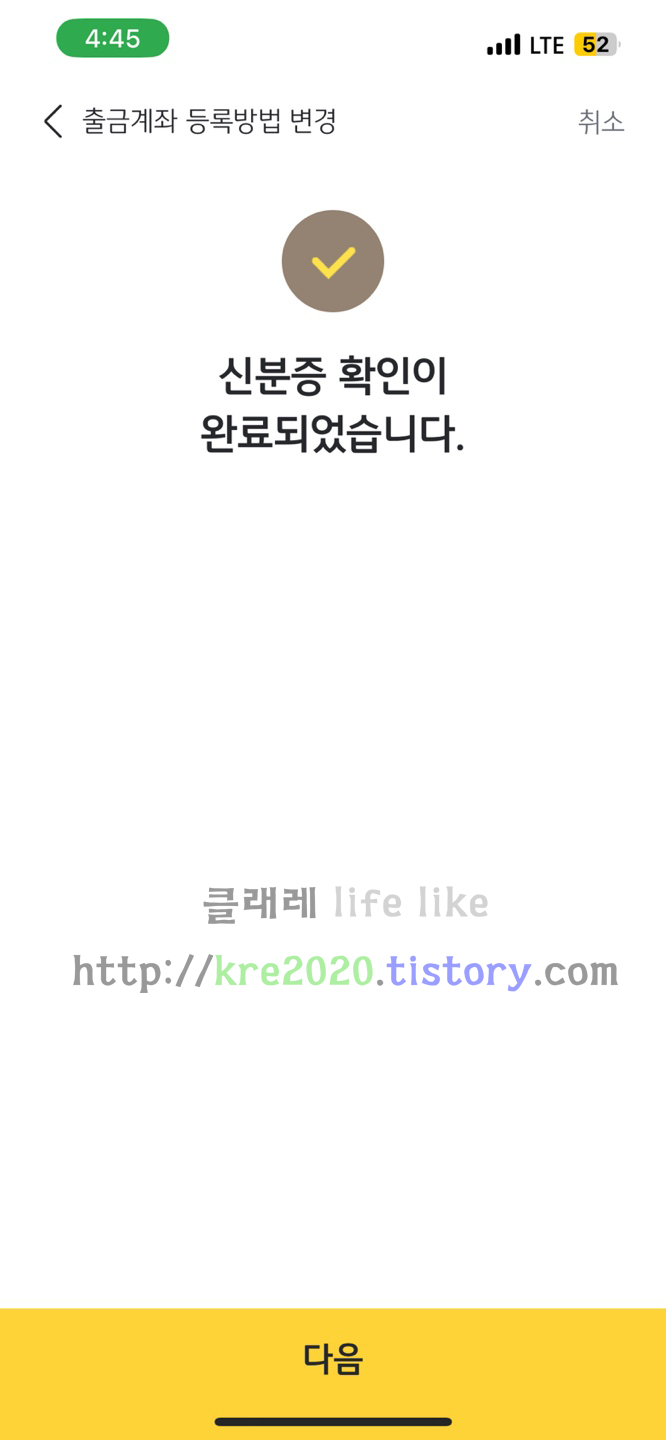
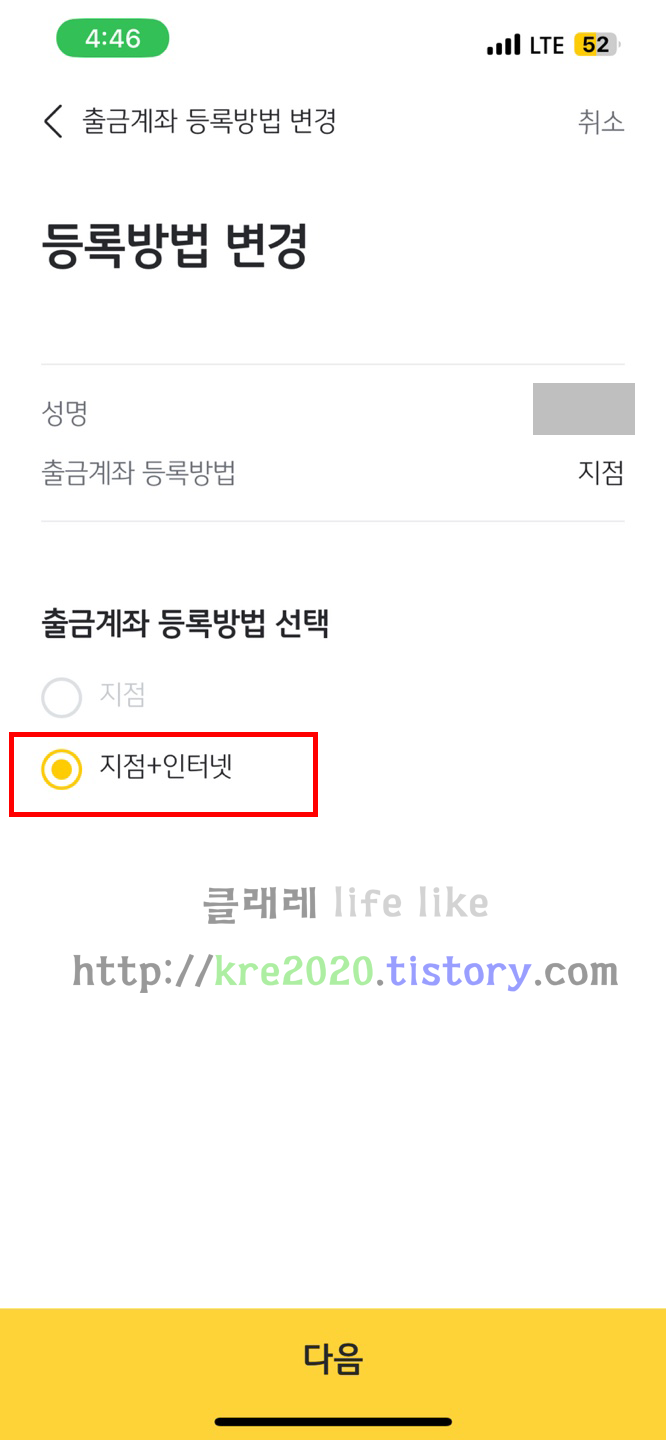
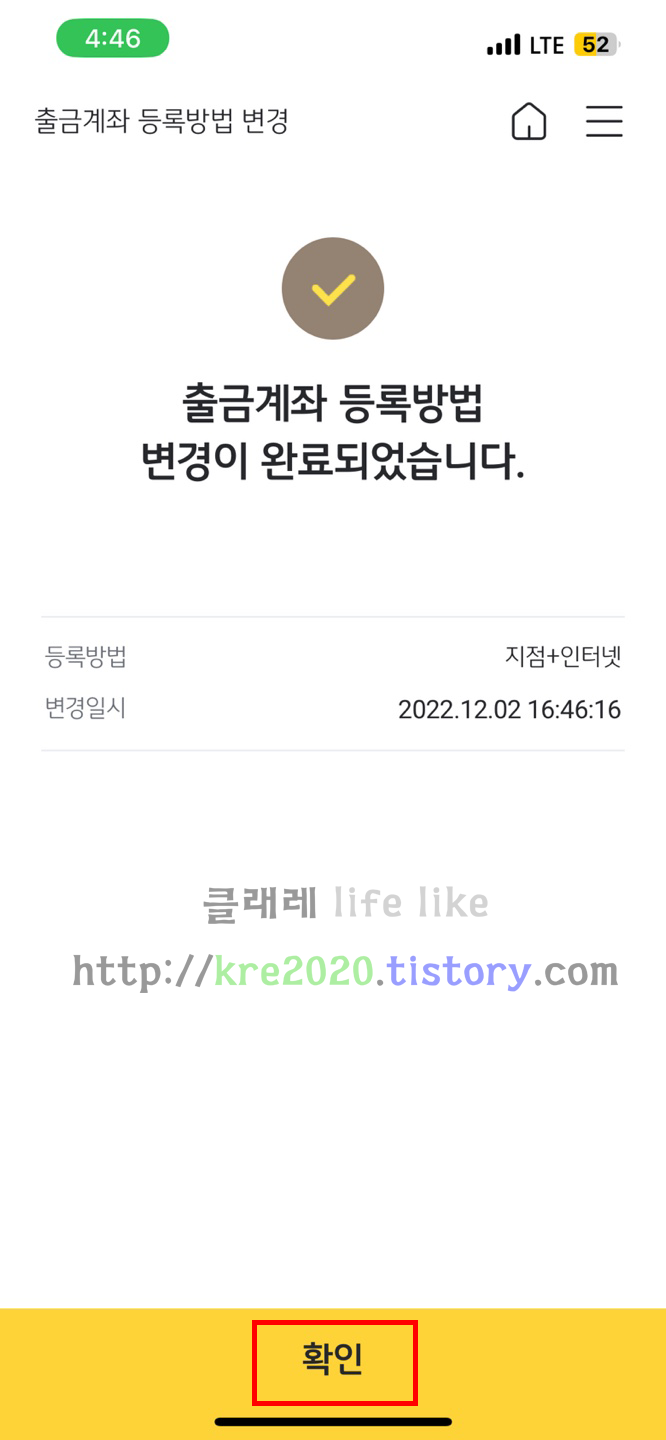
신분증 확인 완료 → 출금계좌 등록방법 선택 → 출금계좌 등록방법 지점+인터넷 선택 → 출금계좌 등록방법 변경 완료
이렇게 하면 KB은행 외화계좌 만들기는 끝납니다.
이제는 애드센스 지급에 KB은행 외화계좌를 등록해야 합니다.
이어서 다음글에 올리겠습니다.
모든 글들은 제가 직접 해보고 쓰는 글들입니다.
상업 목적의 이미지 도용은 재산권 및 권리침해이며 불법입니다.
클래레 사이트의 모든 이미지 및 내용은 어떠한 경우에도 무단 도용할 수 없습니다.
댓글과 ♥는 저에게 큰 힘이 됩니다. 궁금한 사항은 댓글 남겨주시기 바랍니다.
다음글
2022.12.23 - [팁/블로그 운영] - 직접하는 애드센스수익(달러) 국민은행외화계좌로 변경/등록하기(feat.CZNBKRSEXXX) part.2
'팁 > 블로그 운영' 카테고리의 다른 글
| 직접하는 카카오애드핏(kakaoAdFit) 수익 지급요청하기 part. 1(ft. 1분) (0) | 2023.01.24 |
|---|---|
| 직접하는 애드센스수익(달러) 국민은행외화계좌로 변경/등록하기(feat.CZNBKRSEXXX) part.2 (0) | 2022.12.23 |
| 직접하는 크롬 (전체 페이지)스크롤 캡처하기(feat. 프로그램미설치) (0) | 2022.07.13 |
| SC제일은행 타발송금 수수료 기준변경(Feat. USD 100미만 면제) (0) | 2021.07.25 |
| 직접하는 네이버,티스토리 블로그 무단도용 신고하기(feat. 게시글중단하기) (0) | 2021.05.09 |